Toshiba SATELLITE PRO U300, EQUIUM U300, SATELLITE U300 User Manual [nl]
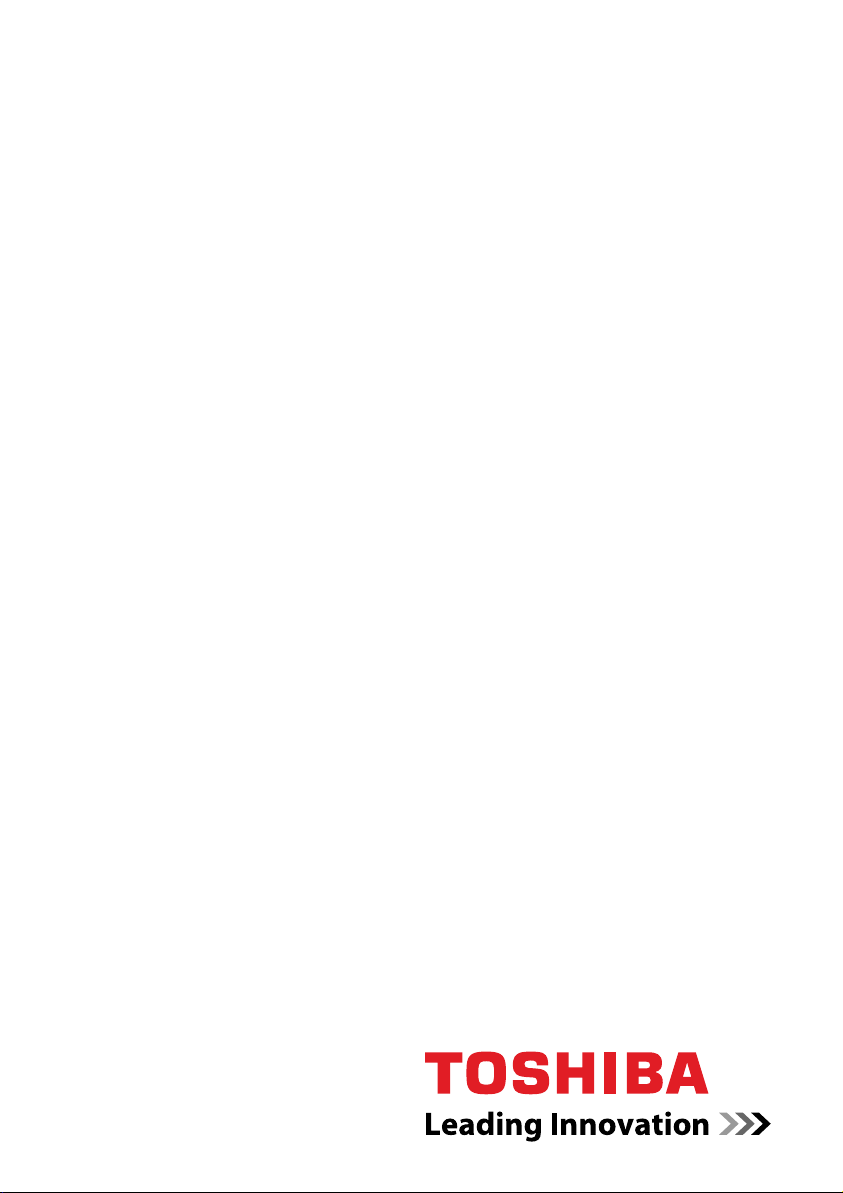
Gebruikershandleiding
U300-serie
computers.toshiba-europe.com
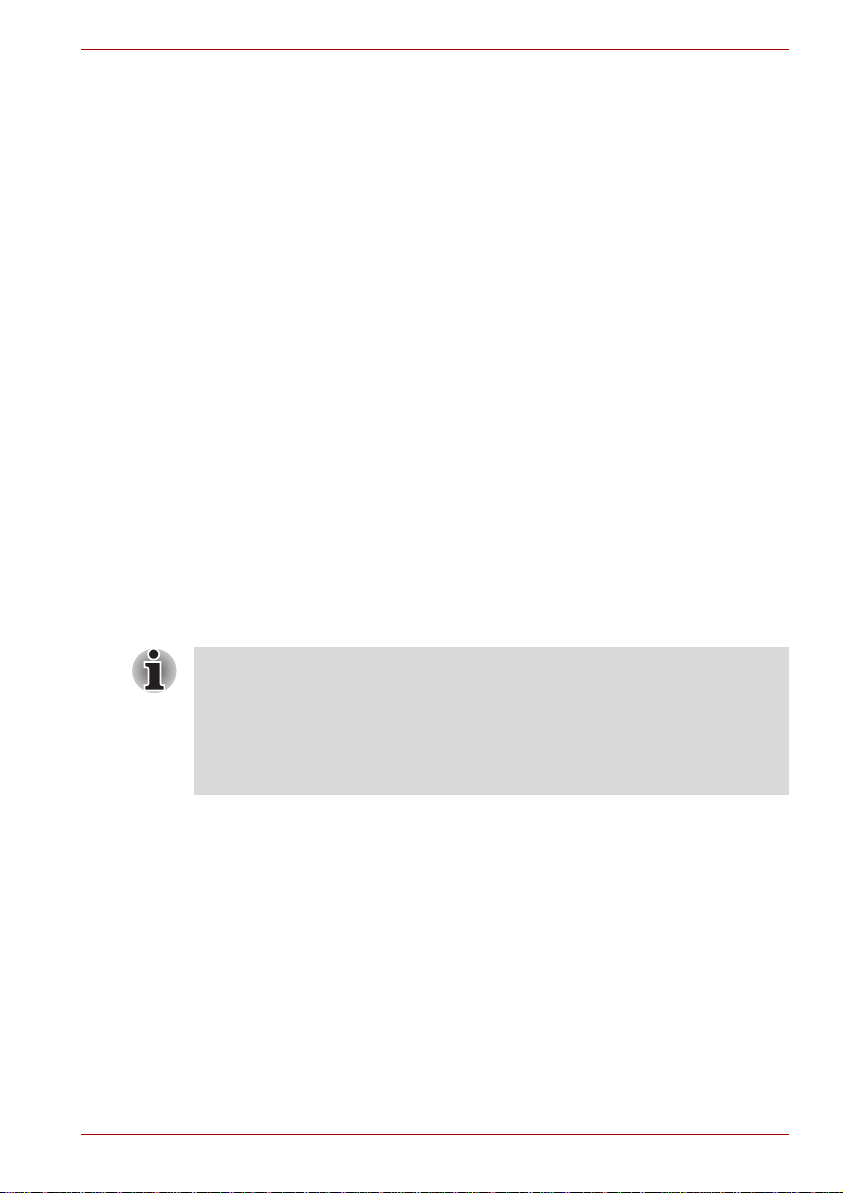
Copyright
U300-serie
© 2007 by TOSHIBA Corporation. Alle rechten voorbehouden. Krachtens
de auteurswetten mag deze handleiding op geen enkele wijze worden
verveelvoudigd zonder voorafgaande schriftelijke toestemming van
TOSHIBA. Met betrekking tot het gebruik van de informatie in deze
handleiding wordt geen octrooirechtelijke aansprakelijkheid aanvaard.
Gebruikershandleiding voor de TOSHIBA U300-serie draagbare personal
computer
Eerste druk juni 2007
Eigendom en auteursrecht van muziek, video, computerprogramma's,
databases en dergelijke worden beschermd door de auteurswetten.
Deze auteursrechtelijk beschermde materialen mogen uitsluitend
worden gekopieerd voor persoonlijk gebruik thuis. Indien u buiten de
bovengenoemde beperking om deze materialen kopieert of bewerkt
(hieronder valt tevens het transformeren van gegevensindelingen), via
internet verzendt of verspreidt zonder toestemming van de houder van
het auteursrecht, kan dit leiden tot schadeclaims en/of strafrechtelijke
vervolging wegens schending van het auteursrecht of de persoonlijke
rechten van de auteur. Houd u daarom aan de auteurswetten wanneer u dit
product gebruikt om auteursrechtelijk beschermde werken te kopiëren of
andere bewerkingen uit te voeren.
Houd er rekening mee dat u de auteursrechtelijk beschermde rechten van
de eigenaar kunt schenden als u de functies voor het schakelen tussen
beeldschermmodi (zoals breedbeeld of zoomen) van dit product gebruikt
om beelden/video vergroot weer te geven in een café of hotel met als doel
winst te maken of deze beelden aan het publiek aan te bieden.
Dit product gebruikt een technologie voor copyrightbeveiliging die wordt
beschermd door octrooien in de Verenigde Staten en andere intellectuele
eigendomsrechten. Gebruik van deze technologie is alleen toegestaan met
toestemming van Macrovision en is uitsluitend bedoeld voor privé-gebruik
en weergave voor een beperkt publiek, tenzij Macrovision toestemming
heeft verleend voor andere gebruiksmogelijkheden. Reverse engineering
of deassembleren is verboden.
Afwijzing van aansprakelijkheid
Deze handleiding is zorgvuldig geverifieerd en nagekeken. De
aanwijzingen en beschrijvingen waren correct voor draagbare personal
computers uit de TOSHIBA U300-serie op het tijdstip waarop deze
handleiding ter perse ging. Erop volgende computers en handleidingen
kunnen echter zonder kennisgeving worden gewijzigd. TOSHIBA
aanvaardt dientengevolge geen aansprakelijkheid voor schade die direct
of indirect voortvloeit uit fouten of omissies in de handleiding, of uit
discrepanties tussen computer en handleiding.
Gebruikershandleiding ii
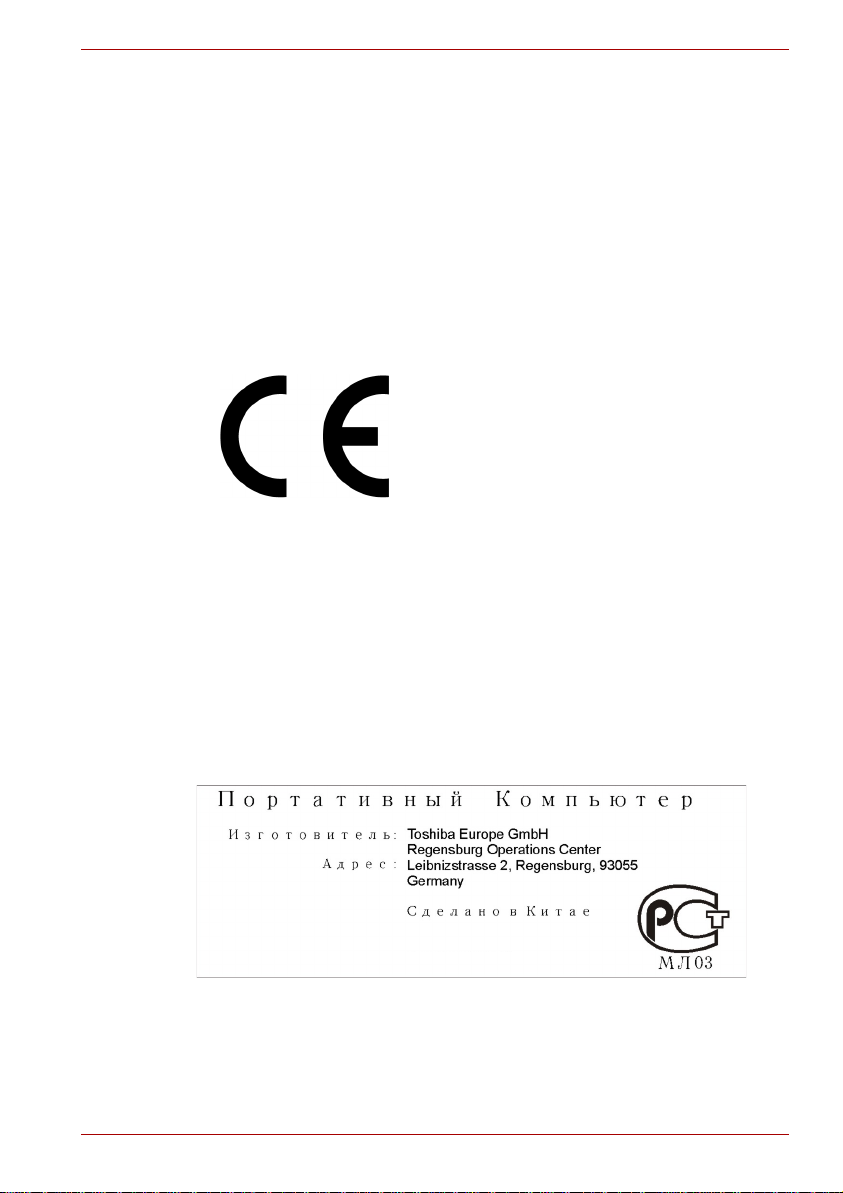
Handelsmerken
Intel, Centrino, Intel Core en Celeron zijn handelsmerken of gedeponeerde
handelsmerken van Intel Corporation of dochterondernemingen in de
Verenigde Staten en andere landen.
Windows
Corporation.
Photo CD is een handelsmerk van Eastman Kodak.
In deze handleiding wordt mogelijk verwezen naar andere handelsmerken
en gedeponeerde handelsmerken die hierboven niet zijn genoemd.
®
en Microsoft zijn gedeponeerde handelsmerken van Microsoft
EU-verklaring van overeenstemming
TOSHIBA verklaart dat dit product voldoet aan de volgende normen:
Extra informatie: "Het product voldoet aan de voorschriften van de
Laagspanningsrichtlijn 73/23/EEC, de EMCrichtlijn 89/336/EEC en/of de R&TTE-richtlijn
1999/5/EC."
Dit product draagt het CE-keurmerk in overeenstemming met de relevante
Europese richtlijnen. De verantwoording voor de toewijzing van CEkeurmerken ligt bij TOSHIBA Europe, Hammfelddamm 8, 41460 Neuss,
Duitsland.
U300-serie
GOST
Gebruikershandleiding iii
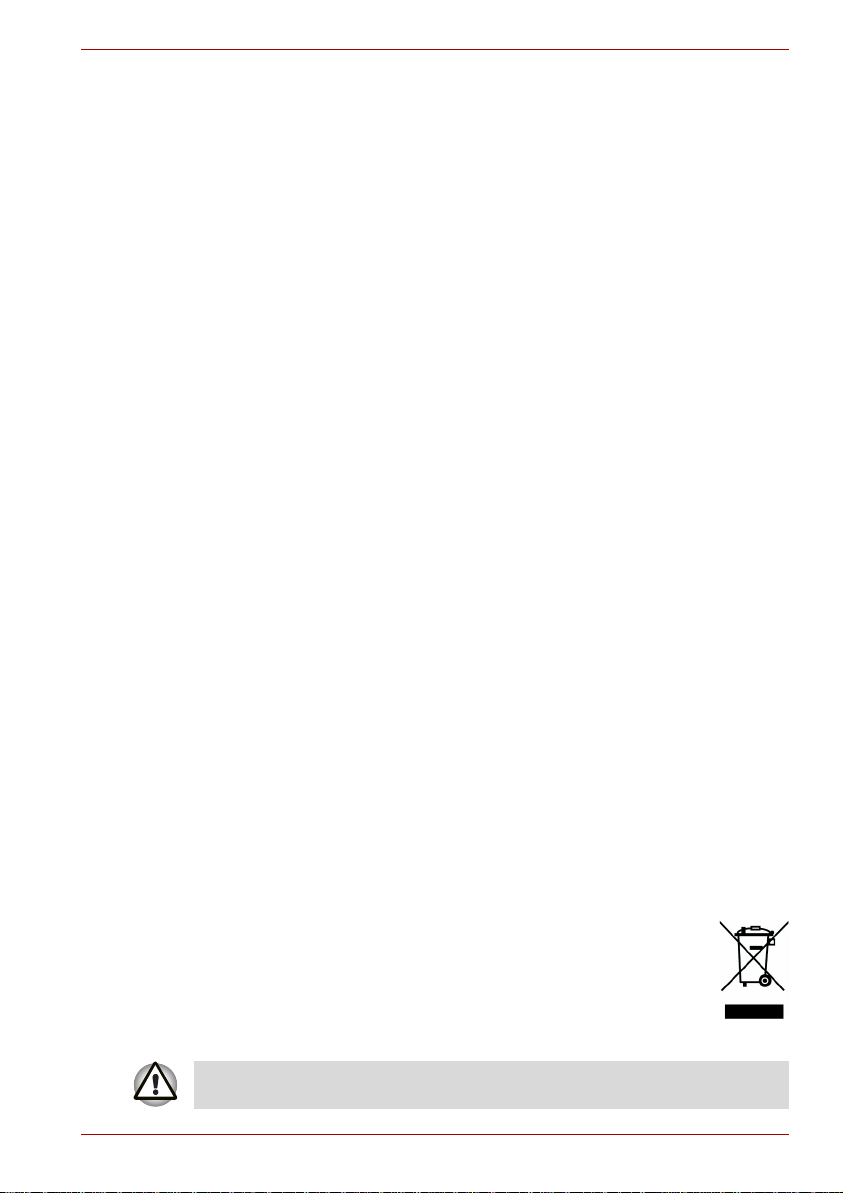
Modemwaarschuwing
Verklaring van overeenstemming
De apparatuur is goedgekeurd (conform raadsbesluit 98/482/EC -"TBR 21")
voor aansluiting van één toestel op het PSTN (Public Switched Telephone
Network: openbaar geschakeld telefoonnetwerk) in alle Europese landen.
Als gevolg van variaties tussen de individuele PSTN’s in verschillende
landen vormt deze goedkeuring niet per se een garantie voor storingsvrije
werking op elke telefoonaansluiting.
Wend u in het geval van problemen in eerste instantie tot uw leverancier.
Netwerkcompatibiliteit
Dit product is ontworpen voor gebruik met de volgende netwerken en is
compatibel met deze netwerken. Het is getest en voldoet aan de
aanvullende voorschriften in EG 201 121.
Duitsland ATAAB AN005, AN006, AN007, AN009, AN010 en
Griekenland ATAAB AN005, AN006 en GR01, 02, 03, 04
Portugal
Spanje ATAAB AN005, 007, 012 en ES01
Zwitserland ATAAB AN002
Alle overige landen/
regio's
Voor elk netwerk zijn specifieke switchinstellingen of een specifieke
softwareconfiguratie vereist; raadpleeg de relevante gedeelten van de
gebruikershandleiding voor nadere informatie.
De hookflash-functie is onderhevig aan afzonderlijke nationale
goedkeuring. Deze functie is niet getest op conformiteit met nationale
voorschriften, en correcte werking van deze functie op nationale netwerken
kan niet worden gegarandeerd.
U300-serie
DE03, 04, 05, 08, 09,12,14,17
ATAAB AN001, 005, 006, 007, 011 en P03, 04, 08, 10
ATAAB AN003, 004
De volgende informatie is alleen bestemd voor lidstaten van
de EU:
Het symbool geeft aan dat dit product niet als huishoudelijk afval
mag worden behandeld. Zorg ervoor dat dit product op correcte
wijze wordt weggegooid. Doet u dit niet, dan kan dit gevaar
opleveren voor het milieu en de gezondheid van de mens. Neem
voor meer informatie over recycling van dit product contact op
met het gemeentekantoor, de afvalverwerkingsinstantie of de
winkel waar u het product hebt gekocht.
Dit symbool is mogelijk niet aanwezig, afhankelijk van het land of de regio
waar u dit product hebt gekocht.
Gebruikershandleiding iv

Veiligheidsinstructies voor optische schijfstations
Vergeet niet de internationale voorzorgsmaatregelen aan het einde van
deze paragraaf te lezen.
Panasonic
DVD Super Multi UJ-852M/852B
■ Het DVD Super Multi-station gebruikt een lasersysteem. Om er
zeker van te zijn dat dit product correct wordt gebruikt, dient u deze
handleiding zorgvuldig te lezen en ter referentie bij de hand te houden.
Als het apparaat ooit moet worden gerepareerd, neemt u contact op
met een Authorized Toshiba Service Center.
■ Het gebruik van regelaars, instellingen of procedures die hier niet
worden vermeld, kan resulteren in blootstelling aan gevaarlijke straling.
■ Probeer niet de kast te openen. Doet u dit wel, dan loopt u het risico
van directe blootstelling aan de laserstraal.
U300-serie
Gebruikershandleiding v

HLDS
DVD Super Multi GSA-U10N
■ Het DVD Super Multi-station gebruikt een lasersysteem. Om er
zeker van te zijn dat dit product correct wordt gebruikt, dient u deze
handleiding zorgvuldig te lezen en ter referentie bij de hand te houden.
Als het apparaat ooit moet worden gerepareerd, neemt u contact op
met een Authorized Toshiba Service Center.
■ Het gebruik van regelaars, instellingen of procedures die hier niet
worden vermeld, kan resulteren in blootstelling aan gevaarlijke straling.
■ Probeer niet de kast te openen. Doet u dit wel, dan loopt u het risico
van directe blootstelling aan de laserstraal.
U300-serie
Gebruikershandleiding vi
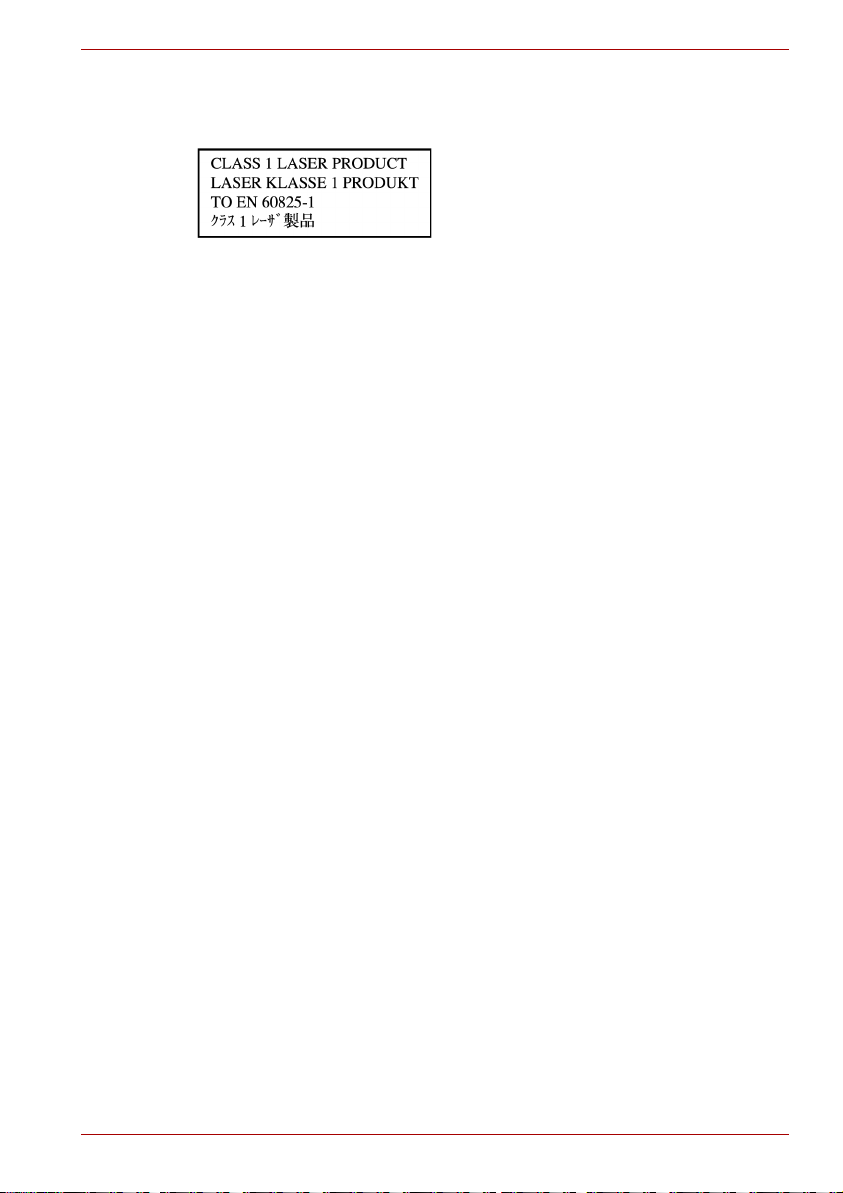
Internationale voorzorgsmaatregelen
LET OP: De apparatuur bevat een
lasersysteem, dat is geclassificeerd als
een KLASSE 1 LASERPRODUCT. Om te
zorgen dat u dit product correct gebruikt,
dient u de gebruiksaanwijzingen
zorgvuldig te lezen en ter referentie bij de
hand te houden. Als u problemen met dit
model mocht ondervinden, moet u contact
opnemen met de dichtstbijzijnde erkende
servicedienst. Probeer niet de kast te
openen. Doet u dit wel, dan loopt u het
risico van directe blootstelling aan de
laserstraal.
LET OP: HET GEBRUIK VAN
REGELAARS, INSTELLINGEN OF
PROCEDURES DIE NIET IN DE
GEBRUIKERSHANDLEIDING ZIJN
VERMELD, KAN RESULTEREN IN
BLOOTSTELLING AAN GEVAARLIJKE
STRALING.
U300-serie
Gebruikershandleiding vii

Algemene voorzorgsmaatregelen
TOSHIBA-computers bieden optimale veiligheid en optimaal
gebruikerscomfort; bovendien zijn ze robuust, een belangrijke eigenschap
voor draagbare computers. U moet echter bepaalde voorzorgsmaatregelen
nemen om het risico van lichamelijk letsel of beschadiging van de computer
verder te beperken.
Lees de onderstaande algemene aanwijzigen en let op de waarschuwingen
die in de handleiding worden gegeven.
Een gebruiksvriendelijke omgeving inrichten
Plaats de computer op een egaal oppervlak dat groot genoeg is voor de
computer en eventuele andere apparaten die u nodig hebt, zoals een
printer.
Laat voldoende ruimte vrij rondom de computer en andere apparatuur voor
een adequate ventilatie. De apparaten kunnen anders oververhit raken.
Houd uw computer in optimale werkconditie door de werkplek niet bloot te
stellen aan:
■ stof, vocht en direct zonlicht;
■ apparatuur met sterke magnetische velden, zoals luidsprekers (andere
dan die op de computer zijn aangesloten) of een hoofdtelefoon;
■ plotselinge veranderingen in temperatuur of vochtigheid, en
warmtebronnen zoals radiatoren en airconditioningroosters;
■ vermijd extreme hitte, koude of vochtigheid;
■ vloeistoffen en bijtende chemicaliën.
U300-serie
Blessures door overbelasting
Lees de instructiehandleiding met betrekking tot veiligheid en
gebruikomstandigheden. Hierin wordt toegelicht hoe u hand- en
polsblessures als gevolg van langdurig toetsenbordgebruik kunt
voorkomen. Hoofdstuk 3, Voor u begint, bevat eveneens informatie
over het inrichten van de werkplek, de lichaamshouding en de
verlichting, met behulp waarvan u lichamelijke overbelasting kunt
reduceren.
Gebruikershandleiding viii

Letsel door verhitting van computeroppervlakken
■ Vermijd langdurig lichamelijk contact met de computer. Indien de
computer gedurende een langere periode is gebruikt, kan het oppervlak
zeer heet worden. Zelfs als de computer niet heet aanvoelt, kan
langdurig lichamelijk contact - bijvoorbeeld wanneer u de computer op
uw schoot of uw handen op de polssteun laat rusten - resulteren in rode
plekken op de huid.
■ De metalen plaat die de interfacepoorten ondersteunt, kan heet
worden. Vermijd daarom rechtstreeks contact met deze plaat na
langdurig computergebruik.
■ Het oppervlak van de netadapter kan bij gebruik heet worden, maar dit
is normaal. Als u de netadapter wilt vervoeren, koppelt u deze los en
laat u deze eerst afkoelen.
■ Plaats de netadapter niet op materiaal dat hittegevoelig is, deze kan
namelijk schade veroorzaken.
Schade door druk of stoten
Zorg dat de computer niet wordt blootgesteld aan zware druk of harde
stoten, hierdoor kunnen onderdelen van de computer worden beschadigd
of storingen optreden.
Oververhitting van PC- en Express-kaarten
Sommige PC- en Express-kaarten kunnen bij langdurig gebruik heet
worden wat kan leiden tot fouten of instabiliteit in de werking van het
apparaat in kwestie. Ga ook voorzichtig te werk bij het verwijderen van een
PC- of Express-kaart die langdurig is gebruikt.
U300-serie
Mobiele telefoons
Let erop dat het gebruik van mobiele telefoons kan leiden tot storingen in
het audiosysteem. Hoewel de werking van de computer hierdoor niet wordt
beïnvloed, verdient het aanbeveling om tijdens telefoongesprekken een
afstand van minimaal 30 cm in acht te nemen tussen de computer en de
mobiele telefoon.
Instructiehandleiding voor veiligheid en comfort
Alle belangrijke informatie voor veilig en juist gebruik van deze computer
wordt beschreven in de bijgesloten Instructiegids voor veiligheid en
comfort. Lees deze gids voordat u de computer gebruikt.
Gebruikershandleiding ix
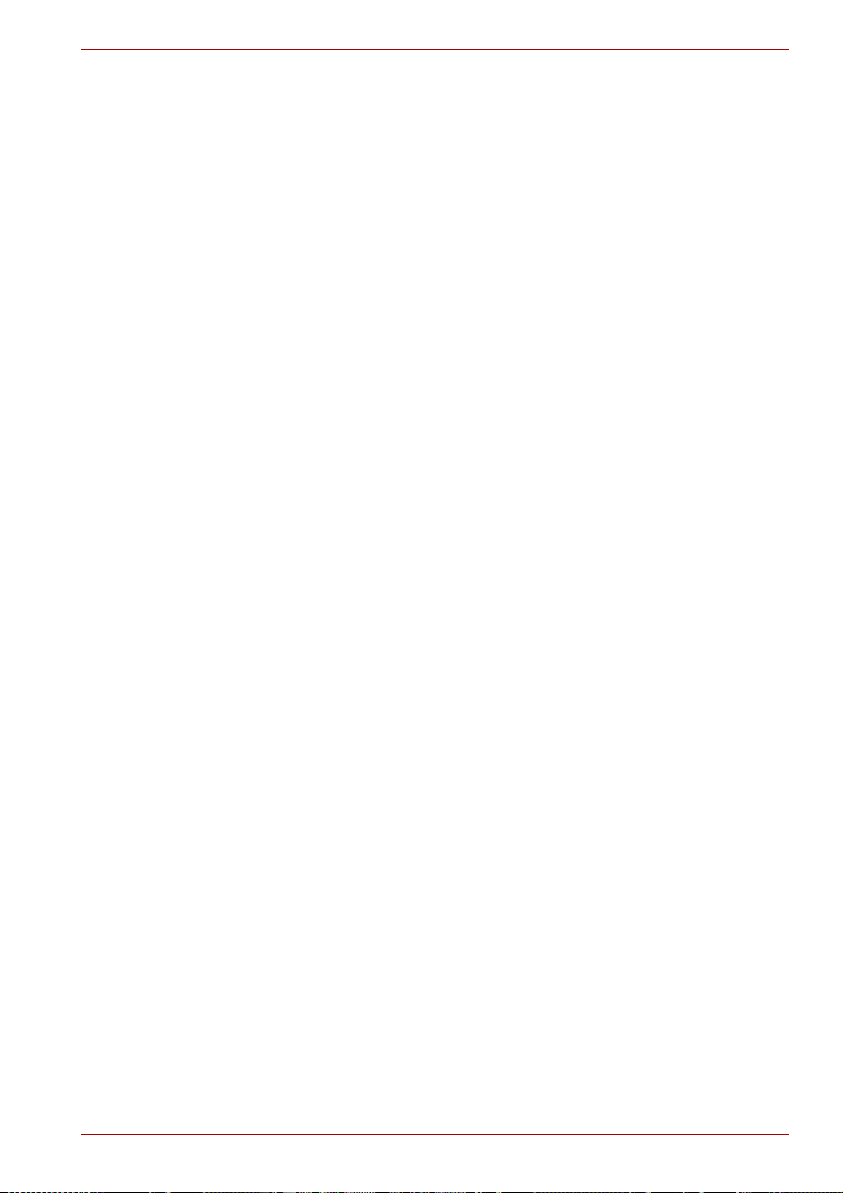
Inhoud
Hoofdstuk 1 Inleiding
Controlelijst van apparatuur . . . . . . . . . . . . . . . . . . . . . . . . . . . . . . . . 1-1
Voorzieningen . . . . . . . . . . . . . . . . . . . . . . . . . . . . . . . . . . . . . . . . . . . . 1-2
Speciale voorzieningen . . . . . . . . . . . . . . . . . . . . . . . . . . . . . . . . . . . . 1-7
Hulpprogramma's . . . . . . . . . . . . . . . . . . . . . . . . . . . . . . . . . . . . . . . . . 1-9
Opties . . . . . . . . . . . . . . . . . . . . . . . . . . . . . . . . . . . . . . . . . . . . . . . . . 1-12
Hoofdstuk 2 Rondleiding
Voorkant met gesloten beeldscherm . . . . . . . . . . . . . . . . . . . . . . . . . 2-1
Linkerkant . . . . . . . . . . . . . . . . . . . . . . . . . . . . . . . . . . . . . . . . . . . . . . . 2-2
Rechterkant. . . . . . . . . . . . . . . . . . . . . . . . . . . . . . . . . . . . . . . . . . . . . . 2-3
Achterkant. . . . . . . . . . . . . . . . . . . . . . . . . . . . . . . . . . . . . . . . . . . . . . . 2-5
Onderkant . . . . . . . . . . . . . . . . . . . . . . . . . . . . . . . . . . . . . . . . . . . . . . . 2-5
Voorkant met geopend beeldscherm . . . . . . . . . . . . . . . . . . . . . . . . . 2-6
Ingebouwde optische stations . . . . . . . . . . . . . . . . . . . . . . . . . . . . . . 2-8
Netadapter. . . . . . . . . . . . . . . . . . . . . . . . . . . . . . . . . . . . . . . . . . . . . . 2-10
U300-serie
Hoofdstuk 3 Voor u begint
De accu-eenheid installeren . . . . . . . . . . . . . . . . . . . . . . . . . . . . . . . . 3-1
De netadapter aansluiten. . . . . . . . . . . . . . . . . . . . . . . . . . . . . . . . . . . 3-2
Het beeldscherm openen. . . . . . . . . . . . . . . . . . . . . . . . . . . . . . . . . . . 3-4
De computer inschakelen . . . . . . . . . . . . . . . . . . . . . . . . . . . . . . . . . . 3-4
Voor het eerst opstarten. . . . . . . . . . . . . . . . . . . . . . . . . . . . . . . . . . . . 3-5
De computer uitschakelen. . . . . . . . . . . . . . . . . . . . . . . . . . . . . . . . . . 3-5
Computer opnieuw opstarten . . . . . . . . . . . . . . . . . . . . . . . . . . . . . . . 3-9
De vooraf geïnstalleerde software herstellen . . . . . . . . . . . . . . . . . . 3-9
Gebruikershandleiding x
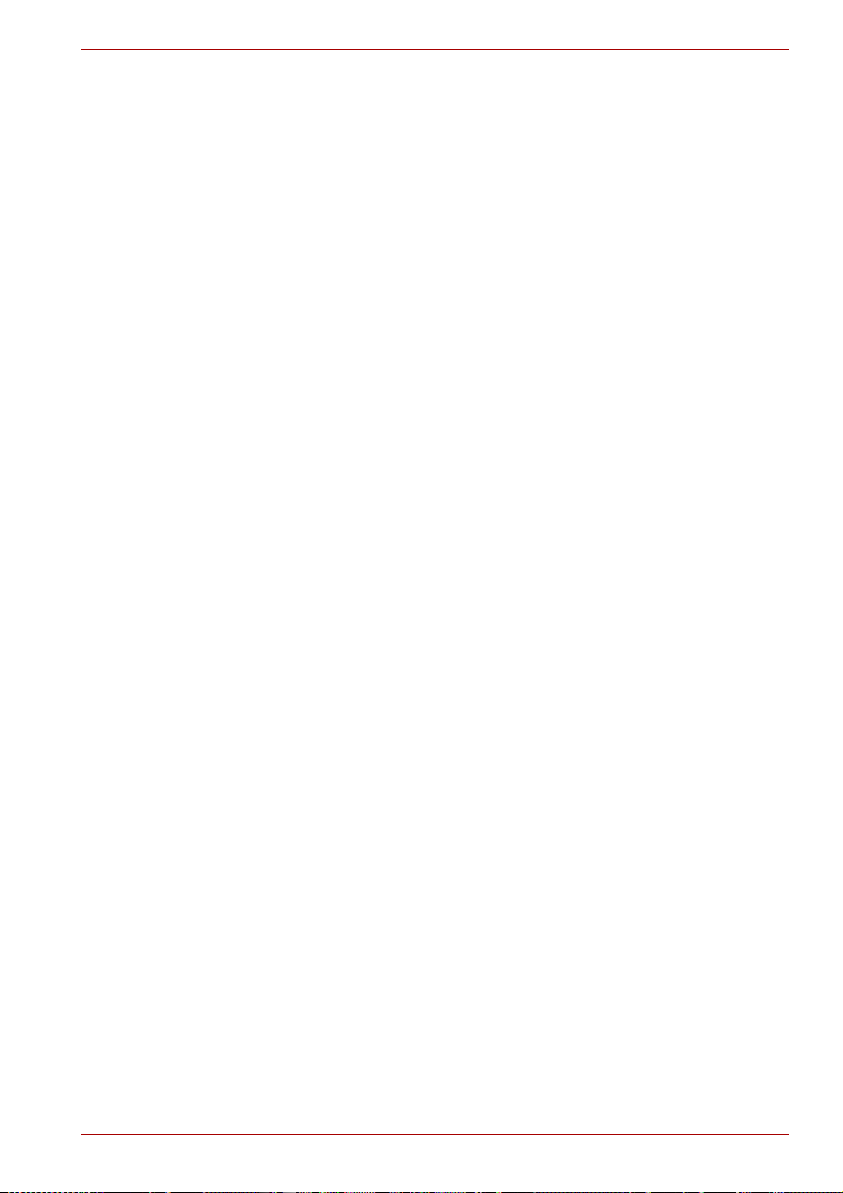
U300-serie
Hoofdstuk 4
Grondbeginselen
Touchpad gebruiken. . . . . . . . . . . . . . . . . . . . . . . . . . . . . . . . . . . . . . . 4-1
De webcamera gebruiken (afhankelijk van het gekochte model) . . 4-2
De microfoon gebruiken . . . . . . . . . . . . . . . . . . . . . . . . . . . . . . . . . . . 4-4
Het optische station gebruiken. . . . . . . . . . . . . . . . . . . . . . . . . . . . . . 4-4
CD's/DVD's schrijven met het DVD Super Multi-station
dat dubbellaags DVD±R's ondersteunt . . . . . . . . . . . . . . . . . . . . . . . 4-9
TOSHIBA Disc Creator . . . . . . . . . . . . . . . . . . . . . . . . . . . . . . . . . . . . 4-13
Behandeling van schijven . . . . . . . . . . . . . . . . . . . . . . . . . . . . . . . . . 4-14
Modem . . . . . . . . . . . . . . . . . . . . . . . . . . . . . . . . . . . . . . . . . . . . . . . . . 4-15
Draadloze communicatie . . . . . . . . . . . . . . . . . . . . . . . . . . . . . . . . . . 4-17
LAN . . . . . . . . . . . . . . . . . . . . . . . . . . . . . . . . . . . . . . . . . . . . . . . . . . . 4-20
De computer reinigen. . . . . . . . . . . . . . . . . . . . . . . . . . . . . . . . . . . . . 4-21
De computer verplaatsen. . . . . . . . . . . . . . . . . . . . . . . . . . . . . . . . . . 4-22
De vasteschijfbeveiliging gebruiken . . . . . . . . . . . . . . . . . . . . . . . . 4-23
Hoofdstuk 5 Het toetsenbord
Typemachinetoetsen . . . . . . . . . . . . . . . . . . . . . . . . . . . . . . . . . . . . . . 5-1
Functietoetsen F1 … F12 . . . . . . . . . . . . . . . . . . . . . . . . . . . . . . . . . . . 5-2
Softkeys: Fn-toetscombinaties . . . . . . . . . . . . . . . . . . . . . . . . . . . . . . 5-2
Sneltoetsen . . . . . . . . . . . . . . . . . . . . . . . . . . . . . . . . . . . . . . . . . . . . . . 5-3
Speciale Windows®-toetsen . . . . . . . . . . . . . . . . . . . . . . . . . . . . . . . . 5-5
Geïntegreerde numerieke toetsen. . . . . . . . . . . . . . . . . . . . . . . . . . . . 5-6
ASCII-tekens genereren . . . . . . . . . . . . . . . . . . . . . . . . . . . . . . . . . . . . 5-7
Hoofdstuk 6 Stroomvoorziening en spaarstanden
Omstandigheden bij stroomvoorziening . . . . . . . . . . . . . . . . . . . . . . 6-1
Voedingslampjes . . . . . . . . . . . . . . . . . . . . . . . . . . . . . . . . . . . . . . . . . 6-2
Accutypen . . . . . . . . . . . . . . . . . . . . . . . . . . . . . . . . . . . . . . . . . . . . . . . 6-3
Onderhoud en gebruik van de accu-eenheid. . . . . . . . . . . . . . . . . . . 6-5
De accu-eenheid vervangen . . . . . . . . . . . . . . . . . . . . . . . . . . . . . . . 6-11
De computer opstarten met een wachtwoord . . . . . . . . . . . . . . . . . 6-13
Spaarstanden . . . . . . . . . . . . . . . . . . . . . . . . . . . . . . . . . . . . . . . . . . . 6-14
Uit/Inschakelen via LCD. . . . . . . . . . . . . . . . . . . . . . . . . . . . . . . . . . . 6-14
Systeem automatisch uitschakelen . . . . . . . . . . . . . . . . . . . . . . . . . 6-14
Hoofdstuk 7 HW Setup
HW Setup starten . . . . . . . . . . . . . . . . . . . . . . . . . . . . . . . . . . . . . . . . . 7-1
Het HW Setup-venster . . . . . . . . . . . . . . . . . . . . . . . . . . . . . . . . . . . . . 7-1
Gebruikershandleiding xi

U300-serie
Hoofdstuk 8
Optionele apparaten
Express-kaart . . . . . . . . . . . . . . . . . . . . . . . . . . . . . . . . . . . . . . . . . . . . 8-1
SD/MMC/MS/MS Pro/xD-geheugenkaarten. . . . . . . . . . . . . . . . . . . . . 8-3
Geheugenuitbreiding . . . . . . . . . . . . . . . . . . . . . . . . . . . . . . . . . . . . . . 8-6
Extra accu-eenheid. . . . . . . . . . . . . . . . . . . . . . . . . . . . . . . . . . . . . . . . 8-9
Extra netadapter . . . . . . . . . . . . . . . . . . . . . . . . . . . . . . . . . . . . . . . . . 8-10
Externe monitor . . . . . . . . . . . . . . . . . . . . . . . . . . . . . . . . . . . . . . . . . 8-10
Beveiligingsslot . . . . . . . . . . . . . . . . . . . . . . . . . . . . . . . . . . . . . . . . . 8-10
Hoofdstuk 9 Probleemoplossing
Handelwijze bij probleemoplossing . . . . . . . . . . . . . . . . . . . . . . . . . . 9-1
Controlelijst voor hardware en systeem . . . . . . . . . . . . . . . . . . . . . . 9-3
TOSHIBA-ondersteuning . . . . . . . . . . . . . . . . . . . . . . . . . . . . . . . . . . 9-15
Bijlage A Specificaties
Bijlage B Beeldschermcontroller en videomodi
Bijlage C Draadloos LAN
Bijlage D Het netsnoer en de voedingsaansluitingen
Bijlage E Juridische verklaring
Bijlage F Als uw computer wordt gestolen
Woordenlijst
Index
Gebruikershandleiding xii
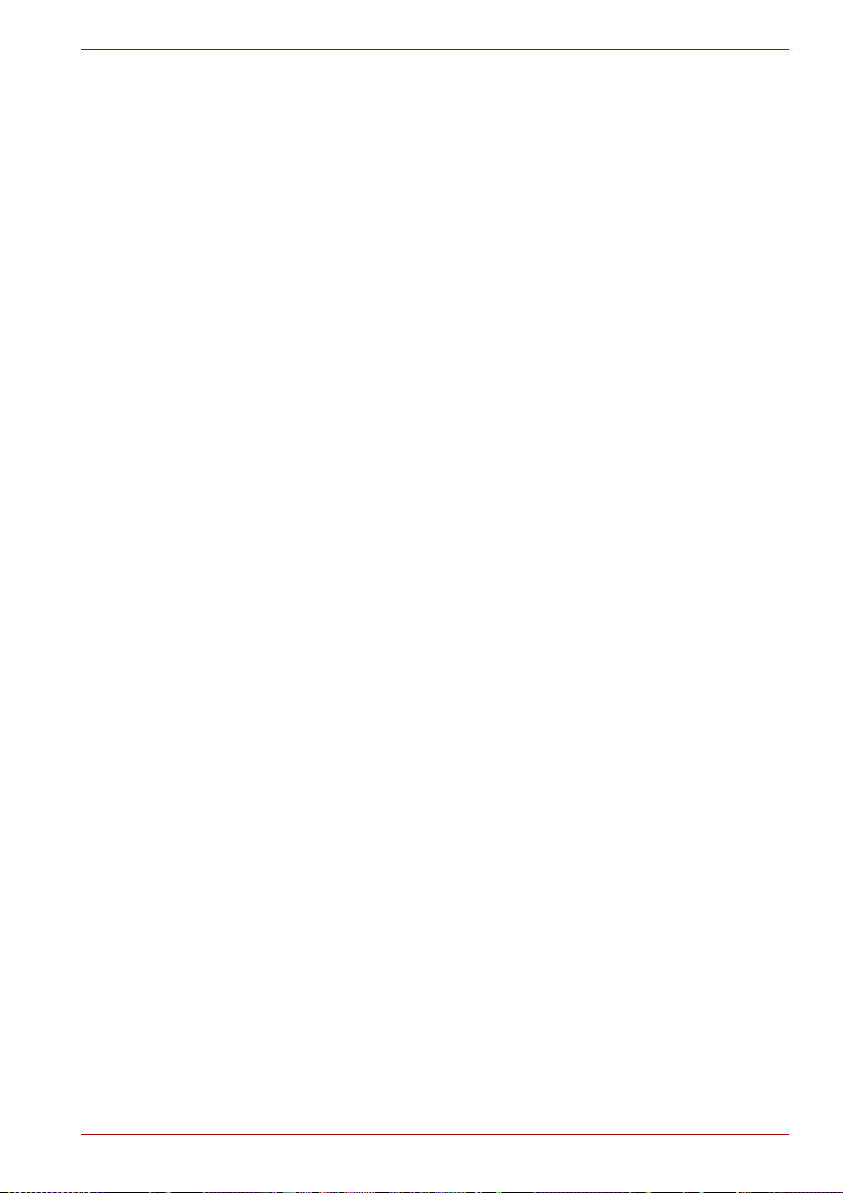
Voorwoord
Gefeliciteerd met uw nieuwe computer uit de TOSHIBA U300-serie.
Deze krachtige, hoogpresterende notebook staat garant voor
jarenlang betrouwbaar computergebruik en biedt uitstekende
uitbreidingsmogelijkheden, bijvoorbeeld voor multimedia-apparaten.
In deze handleiding wordt uitgelegd hoe u uw computer uit de TOSHIBA
U300-serie gebruiksklaar maakt en ermee aan de slag gaat. Verder wordt
gedetailleerde informatie gegeven over het configureren van de computer,
elementaire bewerkingen en onderhoud, het gebruik van optionele
apparaten en probleemoplossing.
Als u nog nooit een computer hebt gebruikt of nog nooit met een draagbare
computer hebt gewerkt, lees dan eerst de hoofdstukken
Rondleiding
en accessoires van de computer. Lees vervolgens
stapsgewijze instructies voor het gebruiksklaar maken van de computer.
Bent u een ervaren computergebruiker, dan leest u dit voorwoord verder
door om inzicht te krijgen in de indeling van deze handleiding, waarna u de
handleiding kunt doorbladeren om ermee vertrouwd te raken. Besteed met
name aandacht aan de paragraaf Specificaties in de Inleiding om kennis te
maken met de voorzieningen die bijzonder of uniek zijn voor de computers.
Als u PC-kaarten gaat installeren of externe apparaten zoals een monitor
gaat aansluiten, dient u hoofdstuk 8, Optionele apparaten, te lezen.
U300-serie
Inleiding
om uzelf vertrouwd te maken met de voorzieningen, onderdelen
Voor u begint
en
voor
Inhoud van de handleiding
Deze handleiding bestaat uit de volgende negen hoofdstukken, zes
bijlagen, een woordenlijst en een index.
Hoofdstuk 1, Inleiding, biedt een overzicht van de voorzieningen,
mogelijkheden en opties van de computer.
In hoofdstuk 2, Rondleiding, worden de onderdelen van de computer
geïdentificeerd en kort toegelicht.
In hoofdstuk 3, Voor u begint, wordt beknopt uitgelegd hoe u met de
computer aan de slag kunt gaan en worden tips gegeven over veiligheid
en het inrichten van uw werkplek.
In hoofdstuk 4, Grondbeginselen, staan instructies voor het gebruik van de
volgende apparaten: touchpad, geluidssysteem, optische stations, modem,
draadloze communicatie en LAN. U krijgt ook tips voor het onderhoud van
de computer en het omgaan met CD's/DVD’s.
Gebruikershandleiding xiii
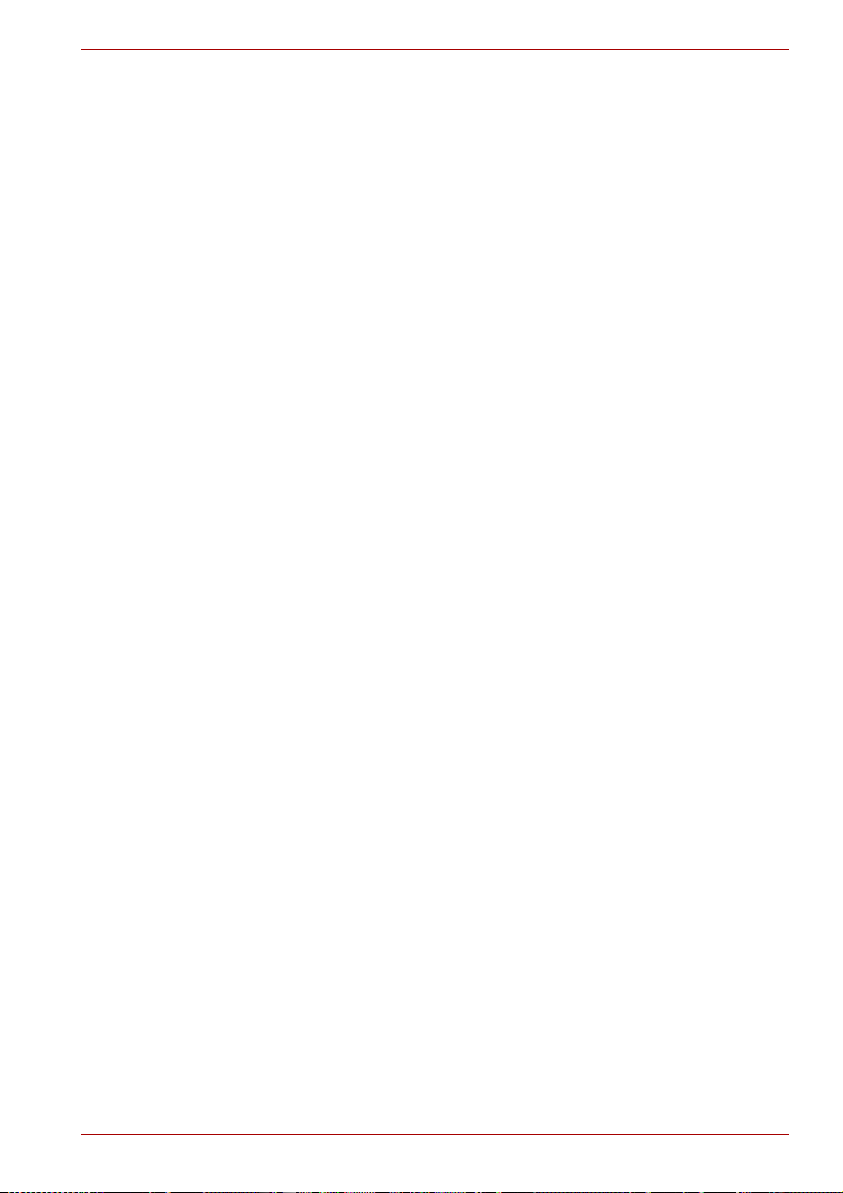
In hoofdstuk 5, Het toetsenbord, worden speciale toetsenbordfuncties
beschreven zoals de geïntegreerde numerieke toetsen en de sneltoetsen.
In hoofdstuk 6, Stroomvoorziening en spaarstanden, vindt u informatie over
de voedingsbronnen en energiebesparingsmodi van de computer.
In hoofdstuk 7, HW Setup, wordt uitgelegd hoe u de computer configureert
met het programma HW Setup.
Hoofdstuk 8, Optionele apparaten, beschrijft welke optionele hardware
beschikbaar is.
Hoofdstuk 9, Probleemoplossing, verschaft nuttige informatie over het
uitvoeren van diagnostische tests en suggesties voor de beste handelwijze
als de computer niet correct lijkt te werken.
De Bijlagen verschaffen technische informatie over de computer.
De Woordenlijst bevat definities van algemene computertermen en
acroniemen die in de tekst worden gebruikt.
Met behulp van de Index kunt u snel informatie in deze handleiding
opzoeken.
Conventies
In deze handleiding worden de volgende notatieconventies gebruikt
voor het beschrijven, identificeren en markeren van termen en
bedieningsprocedures.
Afkortingen
Wanneer een afkorting voor het eerst wordt gebruikt, wordt deze gevolgd
door een verklaring (al dan niet tussen haakjes). Bijvoorbeeld: ROM (Read
Only Memory). Acroniemen worden tevens gedefinieerd in de Woordenlijst.
U300-serie
Pictogrammen
Pictogrammen identificeren poorten, regelaars en andere delen van de
computer. Het paneel met systeemlampjes gebruikt tevens pictogrammen
ter aanduiding van de onderdelen waarover het informatie verschaft.
Toetsen
De toetsenbordtoetsen worden in de tekst gebruikt ter beschrijving van een
aantal computerbewerkingen. De toetsopschriften die op het toetsenbord te
zien zijn, worden in een ander lettertype gedrukt. Enter duidt bijvoorbeeld
de Enter-toets aan.
Gebruik van toetsen
Voor sommige bewerkingen moet u tegelijkertijd twee of meer toetsen
indrukken. Dergelijke bewerkingen worden aangeduid door een plusteken
(+) tussen de toetsopschriften. Zo betekent Ctrl + C dat u op C moet
drukken terwijl u Ctrl ingedrukt houdt. Als er drie toetsen worden gebruikt,
houdt u de eerste twee ingedrukt en drukt u tegelijkertijd op de derde.
Gebruikershandleiding xiv

U300-serie
ABC Wanneer u in een procedure een handeling moet
uitvoeren (bijvoorbeeld een pictogram aanklikken
of tekst invoeren), wordt de pictogramnaam of de
te typen tekst in het links weergegeven lettertype
gedrukt.
Beeldscherm
ABC
De namen van vensters en pictogrammen, en
door de computer gegenereerde tekst die op het
beeldscherm verschijnt, worden in het links
weergegeven lettertype gedrukt.
Mededelingen
Mededelingen worden in deze handleiding gebruikt om u attent te maken
op belangrijke informatie. Elk type mededeling wordt aangeduid zoals
hieronder wordt geïllustreerd.
Attentie! In dit soort mededelingen wordt u gewaarschuwd dat incorrect
gebruik van apparatuur of het negeren van instructies kan resulteren in
gegevensverlies of beschadiging van de apparatuur.
Opmerking. Een opmerking is een tip of aanwijzing die u helpt de
apparatuur optimaal te gebruiken.
Duidt op een potentieel gevaarlijke situatie die bij veronachtzaming van de
instructies kan leiden tot ernstig of dodelijk letsel.
Gebruikershandleiding xv
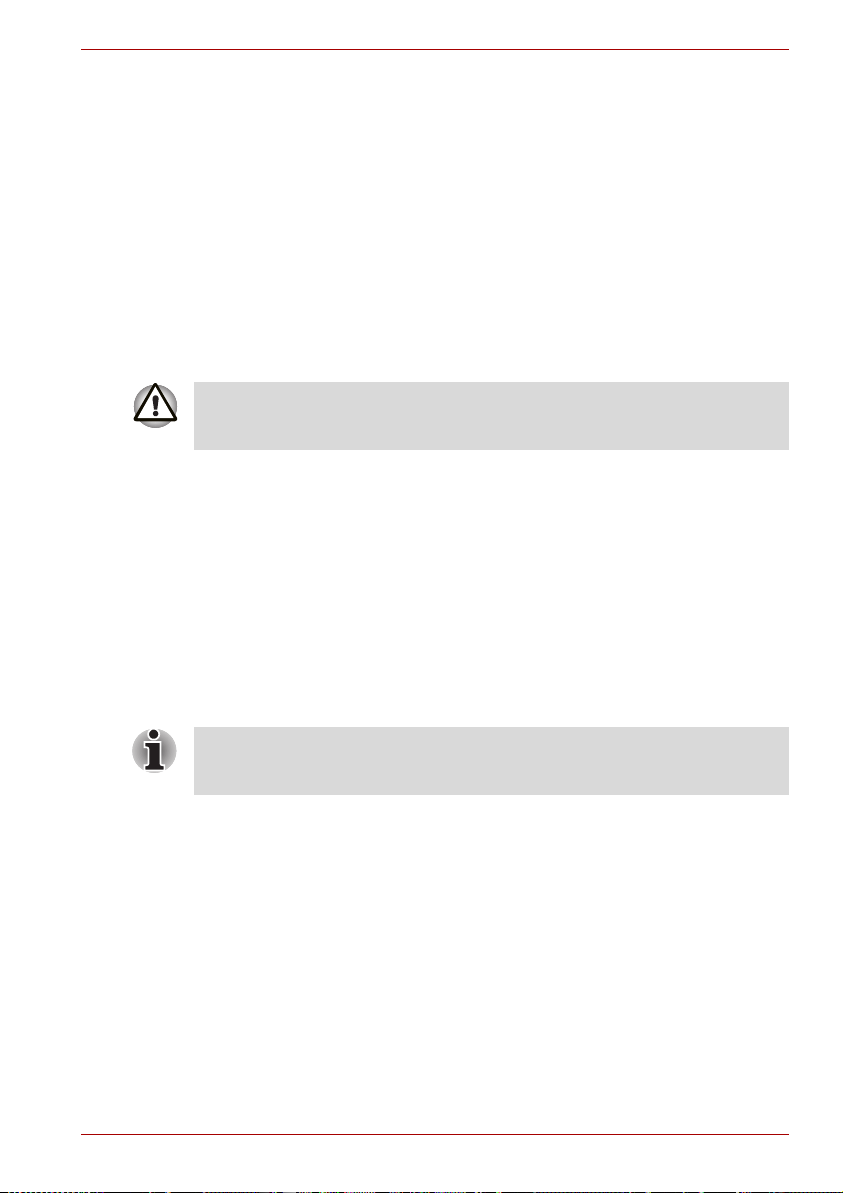
Inleiding
Dit hoofdstuk bevat een controlelijst van de apparatuur en beschrijft de
voorzieningen, opties en accessoires van de computer.
Sommige voorzieningen die in deze handleiding worden toegelicht,
functioneren wellicht niet correct als u een besturingssysteem gebruikt
dat niet vooraf door TOSHIBA is geïnstalleerd.
Controlelijst van apparatuur
Verwijder de computer voorzichtig uit de verpakking. Berg de doos en het
verpakkingsmateriaal op voor toekomstig gebruik.
Hardware
Controleer of u de volgende items hebt:
■ TOSHIBA U300-serie draagbare personal computer
■ Universele netadapter en netsnoer
■ Accu-eenheid (geïnstalleerd of los meegeleverd)
Inleiding
Hoofdstuk 1
U moet de accu installeren voordat u deze computer kunt gebruiken.
Raadpleeg de paragraaf De accu-eenheid installeren in hoofdstuk 3, Voor
u begint.
Software
Microsoft® Windows® XP Home Edition/Professional
De volgende software is vooraf geïnstalleerd:
■ Microsoft
■ Microsoft Internet Explorer
■ TOSHIBA Hulpprogramma’s
■ TOSHIBA Hardware Setup
■ TOSHIBA Supervisor Password
■ TOSHIBA Assist
■ TOSHIBA ConfigFree
Gebruikershandleiding 1-1
®
Windows® XP Home Editon/Professional

■ DVD-videospeler
■ TOSHIBA CD/DVD Acoustic Silencer
■ TOSHIBA SD Utilities (hulpprogramma's voor SD-geheugens)
■ TOSHIBA Disc Creator
■ Schermstuurprogramma
■ Touchpadstuurprogramma
■ Geluidsstuurprogramma
■ Diverse stuurprogramma's (afhankelijk van het gekochte model:
Modem, draadloos LAN)
Documentatie
■ Gebruikershandleiding voor de personal computer uit de U300-serie
■ U300-serie Aan de slag
®
■ Microsoft
Windows® XP-handleidingenpakket (meegeleverd bij
sommige modellen)
■ Instructiehandleiding voor veiligheid en comfort
■ Garantie-informatie
Back-upmedia en extra software
■ DVD-ROM Productherstel
Neem onmiddellijk contact op met uw leverancier als een of meer items
ontbreken of beschadigd zijn.
Inleiding
Voorzieningen
Bezoek de website van uw regio voor informatie over de configuratie van
het aangeschafte model.
Processor
Ingebouwd Afhankelijk van het gekochte model.
Intel® Core™ 2 Duo-processor
Intel® Core™ Duo-processor
®
Pentium® Dual Core-processor
Intel
®
Celeron® M-processor
Intel
TJ85 Seam CPU-ondersteuning
®
Chipset Mobile Intel
Mobile Intel
Mobile Intel
Gebruikershandleiding 1-2
GM965 Express-chipset
®
945GM Express-chipset
®
943GML Express-chipset
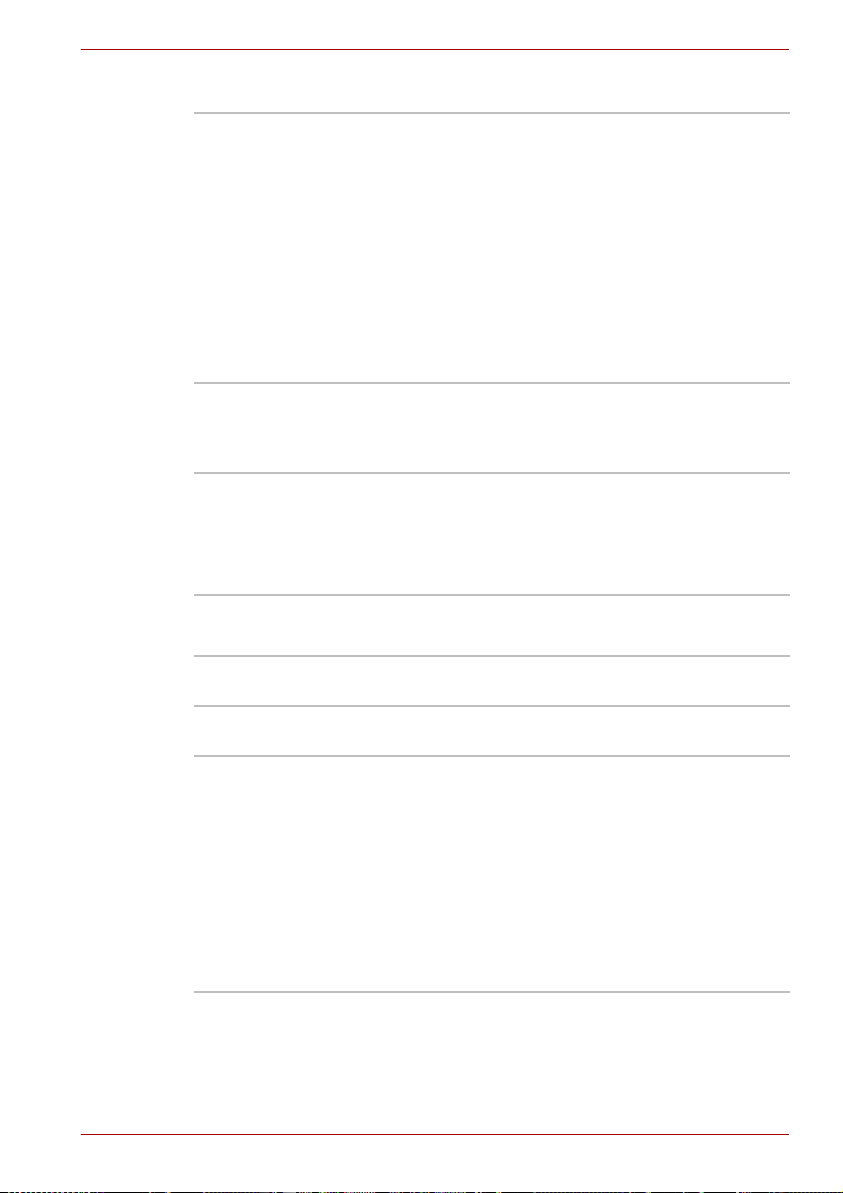
Geheugen
Inleiding
Afwijzing van
aansprakelijkheid
met betrekking tot
het hoofdgeheugen
Een deel van het hoofdsysteemgeheugen kan door
het grafische systeem worden gebruikt om de
grafische prestaties te verbeteren, waardoor de
beschikbare hoeveelheid systeemgeheugen voor
andere computeractiviteiten afneemt. De hoeveelheid
systeemgeheugen die wordt toegewezen om de
grafische prestaties te verbeteren, hangt af van het
grafische systeem, de gebruikte toepassingen, de
grootte van het systeemgeheugen en andere
factoren. Voor PC's die zijn geconfigureerd met 4 GB
systeemgeheugen is de totale geheugenruimte voor
computeractiviteiten aanzienlijk kleiner en varieert
deze per model en systeemconfiguratie.
Sleuven In de geheugensleuven kunnen twee optionele
geheugenmodules van 2048 MB worden
geïnstalleerd voor een maximaal
systeemgeheugen van 4 GB.
Video-RAM Afhankelijk van het gekochte model:
®
Mobile Intel
GM965/GL960/945GM/943GML
Express-chipset, maximaal 251 MB gedeeld met
hoofdgeheugen.
(voor hoofdgeheugen van meer dan 1 GB)
Voeding
Accu-eenheid De computer wordt van stroom voorzien door een
oplaadbare lithium-ion accu-eenheid.
RTC-batterij De computer bevat een interne batterij voor de
Netadapter De universele netadapter voorziet het systeem
interne RTC (Real Time Clock) en kalender.
van stroom en laadt de accu’s op wanneer deze
opraken. De adapter wordt geleverd met een
verwisselbaar netsnoer.
Aangezien de netadapter universeel is, ondersteunt
hij netspanningen tussen 100 en 240 volt; de
uitgangsstroom varieert echter al naar gelang het
model. Gebruik van het verkeerde model netadapter
kan resulteren in beschadiging van de computer.
Raadpleeg de paragraaf
Rondleiding
.
Netadapter
in Hoofdstuk 2,
Gebruikershandleiding 1-3

Schijven
Inleiding
Vrijwaringsverklaring
vaste schijf
1 gigabyte (GB) betekent 109 =
1.000.000.000 bytes als met de macht 10 wordt
gerekend. Het besturingssysteem van de
computer gebruikt echter het binaire talstelsel en
definieert de opslagcapaciteit dus als volgt: 1 GB
30
= 2
= 1.073.741.824 bytes. Hierdoor wordt een
lagere opslagcapaciteit weergegeven. De
beschikbare opslagcapaciteit is minder als er op
het product een of meer besturingssystemen zijn
vooraf geïnstalleerd, zoals Microsoft Windows,
en/of een of meer toepassingen zijn vooraf
geïnstalleerd. De werkelijke capaciteit na
formatteren kan per model verschillen.
Vaste schijf Beschikbaar in vijf grootten:
■ 80,0 miljard bytes (74,51 GB)
■ 120,0 miljard bytes (111,75 GB)
■ 160,0 miljard bytes (149,01 GB)
■ 200,0 miljard bytes (186,26 GB)
Wellicht komen in de toekomst andere vaste
schijven beschikbaar.
Computers in deze serie kunnen worden geconfigureerd met een
ingebouwd optisch station. In de volgende tabel worden de beschikbare
optische stations beschreven.
Gebruikershandleiding 1-4
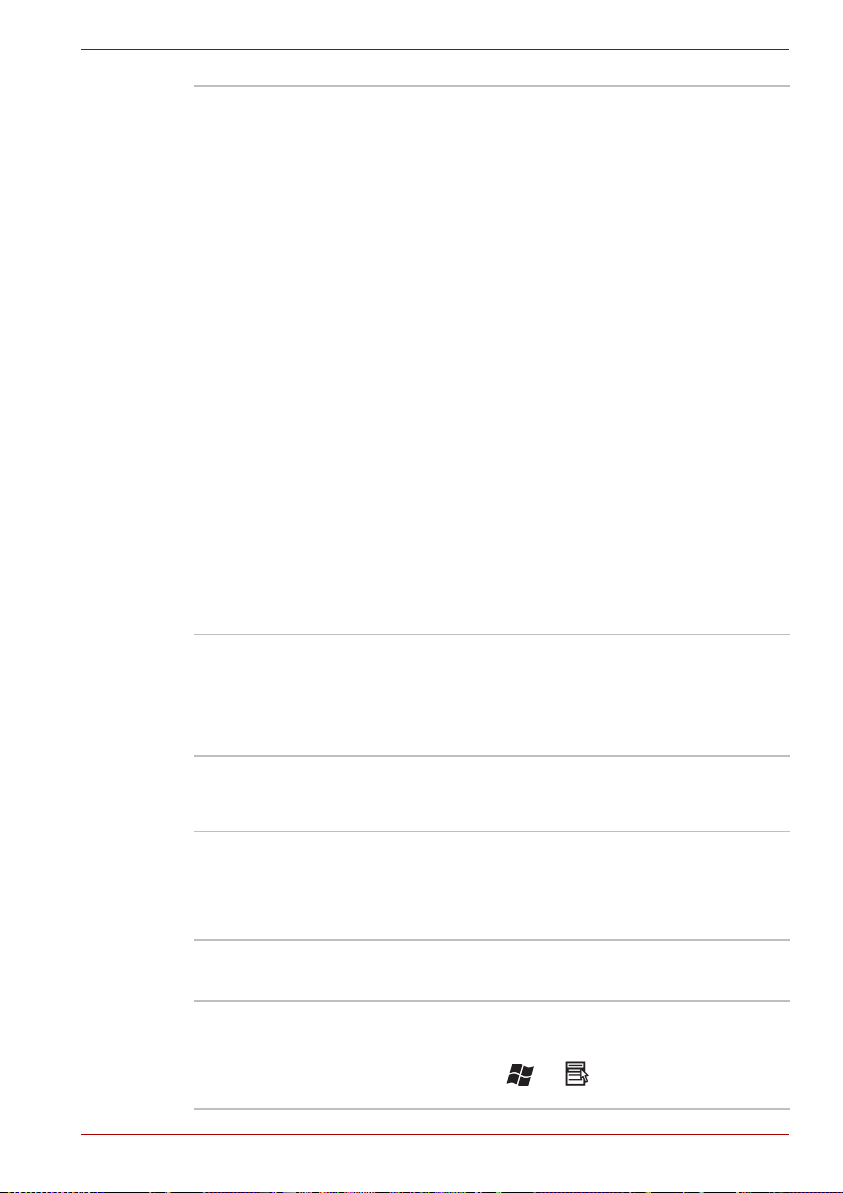
Inleiding
DVD Super Multi-station
(met ondersteuning
voor dubbellaags
DVD±R)
Sommige modellen zijn uitgerust met een DVD
Super Multi-stationsmodule van volledige grootte
waarmee u zonder adapter gegevens op
herschrijfbare CD's/DVD's kunt vastleggen en
CD's/DVD's van 12 cm (4,72 inch) of 8 cm
(3,15 inch) kunt lezen. De maximale leessnelheid
is 8-speed voor DVD-ROM's en 24-speed voor
CD-ROM's. De maximale schrijfsnelheid is
24-speed voor CD-R's, 16-speed voor CD-RW's,
8-speed voor DVD-R's en 6-speed voor
DVD-RW's. De maximale snelheid is 8-speed
voor DVD+R's, 8-speed voor DVD+RW's,
4-speed voor DVD+R(DL)-schijven en 4-speed
voor DVD-R(DL)-schijven.
DVD-RAM's worden geschreven op maximaal
5-speed. Dit station ondersteunt dezelfde
indelingen als het DVD-ROM- en CD-R/RWstation en daarnaast de volgende indelingen.
■ DVD+R
■ DVD+RW
■ DVD-RAM
■ DVD-R
■ DVD-RW
■ DVD+R (DL)
■ DVD-R (DL)
Beeldscherm
Het LCD-scherm van de computer ondersteunt videobeelden met hoge
resolutie. Het scherm kan in diverse standen worden gezet voor maximaal
comfort en optimale leesbaarheid.
Ingebouwd 13,3-inch WXGA, 16 miljoen kleuren, met de
Grafische controller Grafische controller voor optimale
volgende resolutie:
1280 horizontale × 800 verticale pixels
beeldschermprestaties. Raadpleeg het gedeelte
Beeldschermcontroller en videomodi in bijlage B,
Beeldschermcontroller en videomodi, voor meer
informatie.
Toetsenbord
Ingebouwd
Gebruikershandleiding 1-5
Tussen de 84 en 87 toetsen, compatibel met
uitgebreid IBM-toetsenbord, geïntegreerde
numerieke toetsen, vaste cursorbesturingstoetsen,
en de toetsen en . Zie hoofdstuk 5,
toetsenbord
, voor meer informatie.
Het
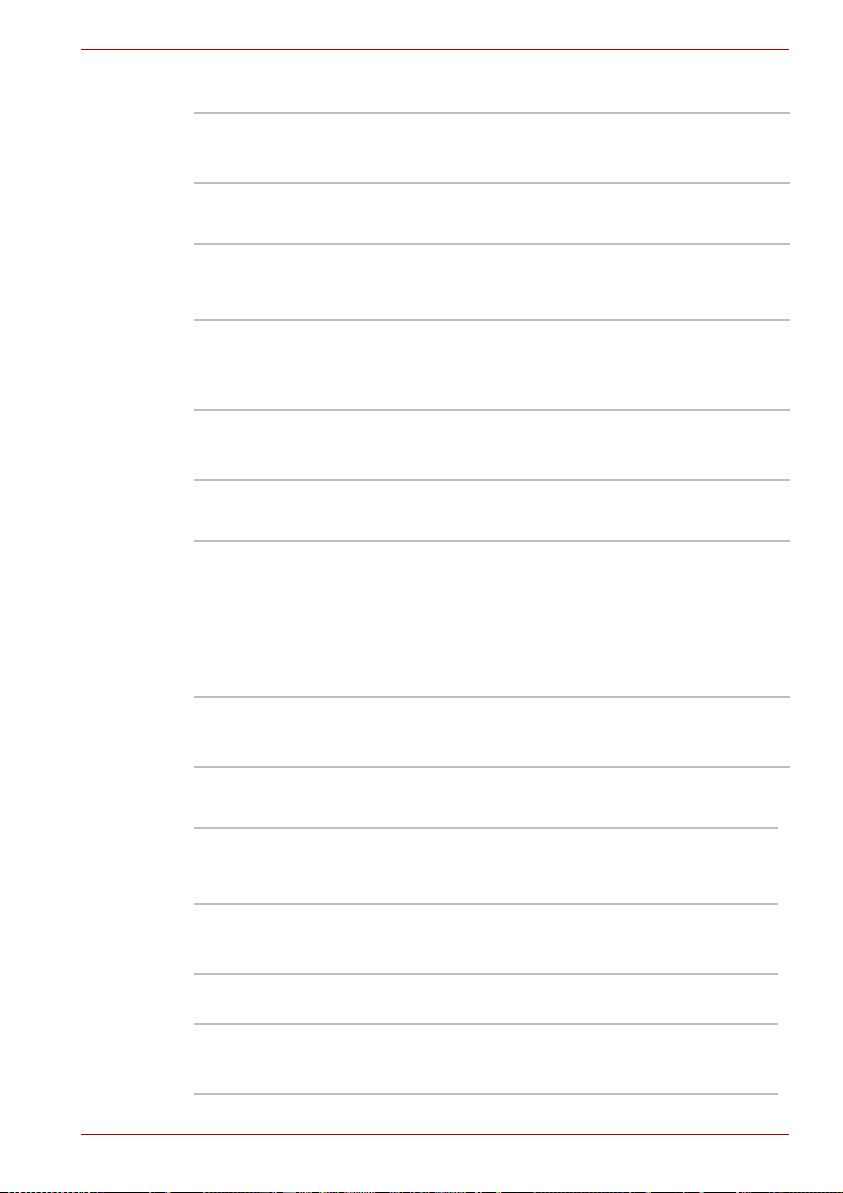
Aanwijsapparaat
Inleiding
Ingebouwd touchpad Met het touchpad en de besturingsknoppen in de
polssteun kunt u de schermaanwijzer verplaatsen
en door de inhoud van vensters schuiven.
Poorten
Externe monitor Afhankelijk van het gekochte model:
De 15-pins analoge VGA-poort ondersteunt
VESA DDC2B-compatibele functies.
Universal Serial Bus
(USB 2.0)
i.LINK (IEEE1394a) Deze poort ondersteunt snelle, rechtstreekse
De USB 2.0-compatibele poorten ondersteunen
gegevensoverdrachtsnelheden die 40 maal hoger
zijn dan met de USB 1.1-norm. (De poorten
ondersteunen tevens USB 1.1.)
gegevensoverdracht vanaf externe apparaten
zoals digitale videocamera’s.
Sleuven
Express-kaart De Express-kaartuitbreidingssleuf biedt ruimte
Kaartsleuf voor
meerdere digitale
media
aan twee standaardmodules: een ExpressCard/
34-module en een ExpressCard/54-module.
Een Express-kaartmodule is een kleine
uitbreidingskaart met een PCI Express- en
Universal Serial Bus (USB)-interface.
(Afhankelijk van het gekochte model.)
Biedt ondersteuning voor SD-, Mini-SD- (met
adapter), MMS-, MS-, MS Pro- en xD-kaarten.
Multimedia
Webcamera Foto's of videobeelden opnemen/verzenden met
deze geïntegreerde webcam.
(Afhankelijk van het gekochte model.)
®
Geluidssysteem Het Windows
Hoofdtelefoonaansluiting
Microfoonaansluiting Op de 3,5-mm mini-microfoonaansluiting kan
Gebruikershandleiding 1-6
luidsprekers en aansluitingen voor een externe
microfoon en hoofdtelefoon.
Via deze bus worden analoge audiosignalen
uitgevoerd.
een drie-aderige miniplug voor monomicrofooninvoer worden aangesloten.
Sound System bestaat uit
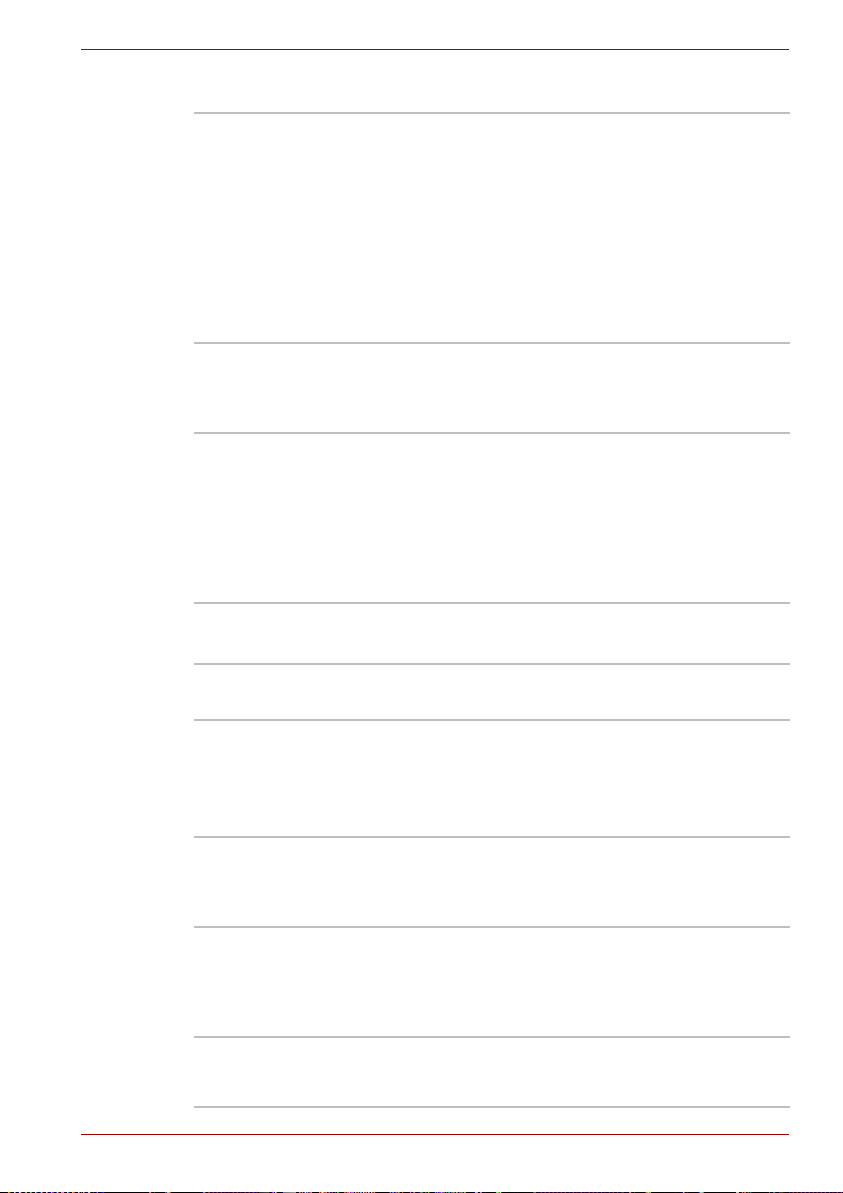
Communicatie
Inleiding
Modem De ingebouwde modem voorziet in gegevens-
LAN De computer heeft ingebouwde ondersteuning
Draadloos LAN De functie voor draadloos LAN is niet op alle
en faxcommunicatie. Raadpleeg bijlage E. De
snelheid van gegevens- en faxverzending is
afhankelijk van de toestand van de analoge
telefoonlijn. De modem heeft een modempoort
voor aansluiting op een telefoonlijn. In sommige
verkoopgebieden wordt deze standaard in de
fabriek geïnstalleerd. V.90 en V.92 worden
uitsluitend in de VS, Canada, Australië, Duitsland,
Frankrijk en het Verenigd Koninkrijk ondersteund.
In andere gebieden is V.90 beschikbaar.
voor Ethernet LAN (10 megabits per seconde,
10BASE-T) en Fast Ethernet LAN (100 megabits
per seconde, 100BASE-TX).
modellen beschikbaar. Als deze functie wel
aanwezig is, ondersteunt deze de A-, B-, G- en
N-standaard, maar is deze ook compatibel met
andere LAN-systemen die zijn gebaseerd op de
Direct Sequence Spread Spectrum/Orthogonal
Frequency Division Multiplexing-radiotechnologie
die voldoet aan de IEEE 802.11-standaard.
Beveiliging
Wachtwoord Wachtwoordbeveiliging voor opstarten.
Wachtwoordarchitectuur met twee niveaus.
Speciale voorzieningen
De volgende functies zijn ofwel uniek voor Toshiba-computers ofwel
geavanceerde functies, waardoor de computer handiger is in gebruik.
Sneltoetsen Door middel van deze toetscombinaties kunt u de
systeemconfiguratie snel wijzigen zonder een
programma voor systeemconfiguratie te hoeven
gebruiken.
Geïntegreerde
numerieke toetsen
Instant Security
(directe beveiliging)
Gebruikershandleiding 1-7
Het toetsenbord heeft tien geïntegreerde
numerieke toetsen. Raadpleeg de paragraaf
Geïntegreerde numerieke toetsen in hoofdstuk 5,
Het toetsenbord, voor informatie over het gebruik
van deze toetsen.
Met de sneltoets Fn + F1 kunt u het scherm
leegmaken en de computer uitschakelen; deze
functie dient voor gegevensbeveiliging.
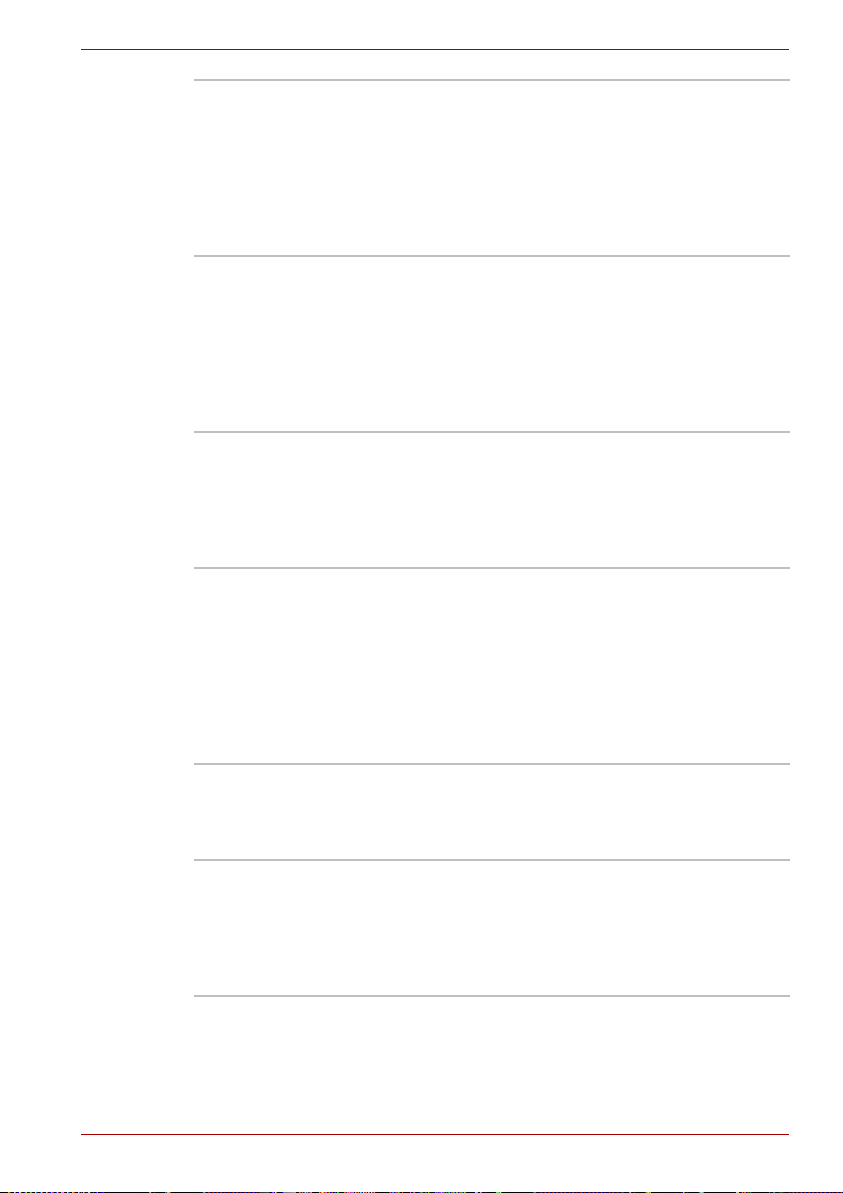
Inleiding
Beeldscherm
automatisch
uitschakelen
*1
Vaste schijf
automatisch
uitschakelen
*1
Automatische standbymodus/zuinige
slaapstand
*1
Intelligente
stroomvoorziening
Energiebesparingsmodus
In-/uitschakelen via
LCD
*1
*1
Met deze functie wordt de stroom naar het interne
beeldscherm automatisch stopgezet als het
toetsenbord een bepaalde tijd niet is gebruikt. De
stroomvoorziening wordt hersteld zodra een toets
wordt ingedrukt of het aanwijsapparaat wordt
gebruikt.
Dit kan worden opgegeven in Power Options
(Energiebeheer).
Met deze functie wordt de stroom naar de vaste
schijf automatisch stopgezet als gedurende een
bepaalde tijd geen activiteit op de vaste schijf
heeft plaatsgevonden. De stroomvoorziening
wordt hersteld zodra de vaste schijf wordt
gebruikt.
Dit kan worden opgegeven in Power Options
(Energiebeheer).
Met deze functie wordt het systeem automatisch
op stand-by of in de slaapstand gezet als een
bepaalde tijd lang geen invoer of
hardwareactiviteit heeft plaatsgevonden.
Dit kan worden opgegeven in Power Options
(Energiebeheer).
Een microprocessor in de intelligente
*1
stroomvoorziening van de computer detecteert
de acculading en berekent de resterende
accucapaciteit. De microprocessor beschermt de
elektronische onderdelen tevens tegen ongewone
omstandigheden, zoals extreme spanningspieken
vanuit een voedingsbron.
Dit kan worden opgegeven in Power Options
(Energiebeheer).
Met deze voorziening kunt u accuenergie
besparen.
Dit kan worden opgegeven in Power Options
(Energiebeheer).
Met deze functie wordt de stroom naar de
computer uitgeschakeld wanneer de LCD wordt
gesloten, en weer ingeschakeld zodra de LCD
wordt geopend.
Dit kan worden opgegeven in Power Options
(Energiebeheer).
Gebruikershandleiding 1-8

Inleiding
Automatische zuinige
slaapstand bij lage
acculading
TOSHIBAvasteschijfbeveiliging
De TOSHIBA-functie voor vasteschijfbeveiliging garandeert echter niet dat
de vaste schijf niet beschadigt.
Zuinige slaapstand Met deze functie kunt u de stroom uitschakelen
Stand-by-modus Als u uw werk moet onderbreken, kunt u de
*1
Als de acculading zover is gedaald dat u de
computer niet meer kunt gebruiken, wordt
automatisch de slaapstand geactiveerd en
wordt het systeem afgesloten.
Dit kan worden opgegeven in Power Options
(Energiebeheer).
Deze functie gebruikt de ingebouwde sensor
in de computer om trillingen en schokken te
detecteren en automatisch de kop van de vaste
schijf in een veilige stand te plaatsen. Hiermee
wordt het risico verkleind dat de schijf beschadigt
doordat deze in aanraking komt met de kop.
Raadpleeg de paragraaf De vasteschijfbeveiliging
gebruiken in hoofdstuk 4, Grondbeginselen, voor
bijzonderheden.
zonder de software te hoeven sluiten. De inhoud
van het hoofdgeheugen wordt op de vaste schijf
opgeslagen zodat u uw werk kunt hervatten op de
plaats waar u was opgehouden wanneer u de
computer weer aanzet. Raadpleeg de paragraaf
De computer uitschakelen in hoofdstuk 3, Voor u
begint, voor bijzonderheden.
computer uitschakelen zonder de software te
hoeven sluiten: De gegevens worden in het
hoofdgeheugen van de computer bewaard zodat
u uw werk kunt hervatten op de plaats waar u was
opgehouden wanneer u de computer weer
aanzet.
*1 klik op Start, Control Panel (Configuratiescherm), Performance and
Maintenance (Prestaties en onderhoud), Power Options
(Energiebeheer) en het tabblad Alarm (Waarschuwingssignalen).
Hulpprogramma's
In dit gedeelte worden vooraf geïnstalleerde hulpprogramma’s beschreven
en wordt toegelicht hoe u de programma’s start. Raadpleeg de
onlinehandleiding, Help of readme-bestanden bij elk hulpprogramma
voor informatie over bewerkingen.
TOSHIBA Power
Saver
Gebruikershandleiding 1-9
TOSHIBA Power Saver biedt diverse functies
voor energiebeheer.

Inleiding
TOSHIBA Zooming Met dit hulpprogramma kunt u de pictogrammen
op het bureaublad of in het toepassingsvenster
vergroten of verkleinen.
U start het TOSHIBA-hulpprogramma Zoom door
te klikken op Start. Selecteer All Programs
(Alle programma's), TOSHIBA en Utilities
(Hulpprogramma's) en klik tot slot op het
hulpprogramma Zooming.
TOSHIBA PC
Diagnostic Tool
TOSHIBA PC Diagnostic Tool geeft gegevens
weer over de configuratie van de computer en
biedt de mogelijkheid om een aantal ingebouwde
apparaten te testen. U start het TOSHIBA PCdiagnoseprogramma door te klikken op Start.
Wijs vervolgens Alle programma’s, TOSHIBA
en Hulpprogramma’s aan en klik op PC-
diagnoseprogramma.
TOSHIBA
Accessibility
(Toegankelijkheid)
Het hulpprogramma TOSHIBA Toegankelijkheid
biedt ondersteuning voor gebruikers met
bewegingsbeperkingen wanneer ze de
TOSHIBA-sneltoetsfuncties willen gebruiken. Met
dit hulpprogramma kunt u de Fn-toets vastzetten.
U drukt dan eenmaal op de Fn-toets, laat de toets
los en drukt op een van de functietoetsen
(F-toetsen) om de functie ervan te activeren. De
Fn-toets blijft in dit geval actief totdat een andere
toets wordt ingedrukt.
TOSHIBA Assist TOSHIBA Assist is een grafische
gebruikersinterface waarmee u gemakkelijk
toegang tot Help en services kunt verkrijgen.
HW Setup Met dit programma kunt u uw hardware-
instellingen aanpassen aan uw werkwijzen en
de randapparaten die u gebruikt. U start het
hulpprogramma door op het bureaublad te
dubbelklikken op TOSHIBA Assist. Klik
vervolgens op het tabblad OPTIMIZE
(OPTIMALISEREN) en klik op TOSHIBA
Hardware Settings (TOSHIBA-hardwareinstellingen).
Gebruikershandleiding 1-10
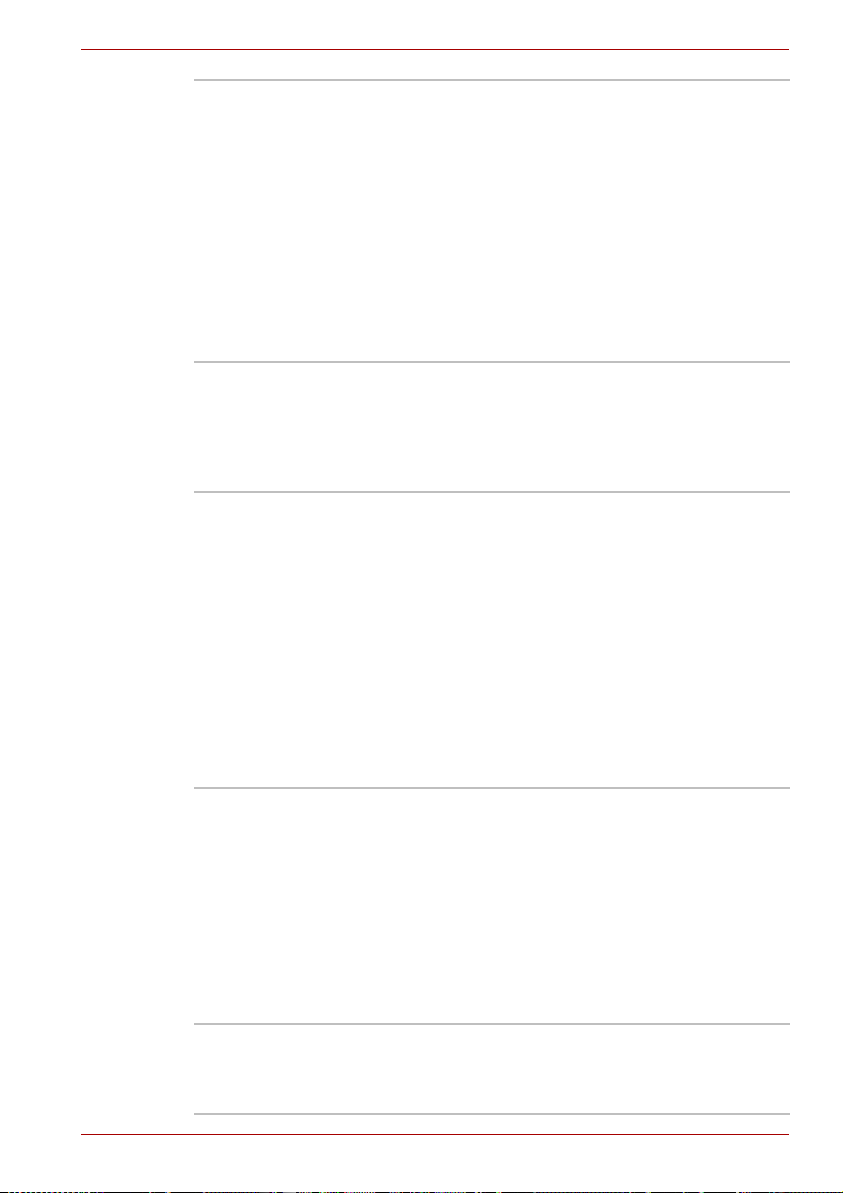
Inleiding
Wachtwoord voor
opstarten
Er zijn twee niveaus van wachtwoordbeveiliging:
supervisor en gebruiker. Hierdoor kunt u
voorkomen dat onbevoegden uw computer
gebruiken.
Als u een supervisorwachtwoord wilt instellen,
dubbelklikt u op TOSHIBA Assist op het
bureaublad. Klik op de tab Beveiliging en start
het hulpprogramma Supervisorwachtwoord.
Als u een gebruikerswachtwoord wilt instellen,
klikt u op het tabblad SECURE (Beveiliging) in
TOSHIBA Assist en start u het hulpprogramma
User Password. Op het tabblad Wachtwoord
kunt u een gebruikerswachtwoord instellen.
TOSHIBA DVD-speler De DVD-videospeler wordt gebruikt om DVD-
video’s af te spelen. De speler heeft een
scherminterface en -functies. Klik op Start, wijs
All Programs (Alle programma’s) aan, wijs
InterVideo WinDVD aan en klik op InterVideo
WinDVD.
TOSHIBA Disc
Creator
U kunt CD's/DVD's in verschillende indelingen
maken: audio-CD's die op een gewone stereoCD-speler kunnen worden afgespeeld, en dataCD's/-DVD's voor het opslaan van multimediaen/of documentbestanden op uw vaste schijf.
Deze software kan worden gebruikt op een model
met een CD-RW-/DVD-ROM-station, DVD-R/
-RW-station, DVD±R/±RW-station of DVD Super
Multi-station.
Als u TOSHIBA Disc Creator wilt starten, klikt
u op Start, selecteert u All Programs (Alle
programma's), TOSHIBA, CD&DVD
Applications (CD- en DVD-toepassingen)
en klikt u vervolgens op Disc Creator.
TOSHIBA ConfigFree
ConfigFree bestaat uit een reeks hulpprogramma's
waarmee u verbindingen met communicatieapparaten en netwerken beheert. Met ConfigFree
kunt u tevens communicatieproblemen opsporen
en profielen maken, waarmee u eenvoudig
schakelt tussen locaties en
communicatienetwerken.
U start ConfigFree door te klikken op Start.
Selecteer vervolgens Alle programma's,
TOSHIBA en Hulpprogramma's en klik tot slot
op ConfigFree.
TOSHIBAhulpprogramma
Touchpad aan/uit
Als u op Fn + F9 drukt, wordt de touchpadfunctie
in- of uitgeschakeld. Wanneer u op deze sneltoets
drukt, wordt de huidige instelling veranderd en als
pictogram weergegeven.
Gebruikershandleiding 1-11
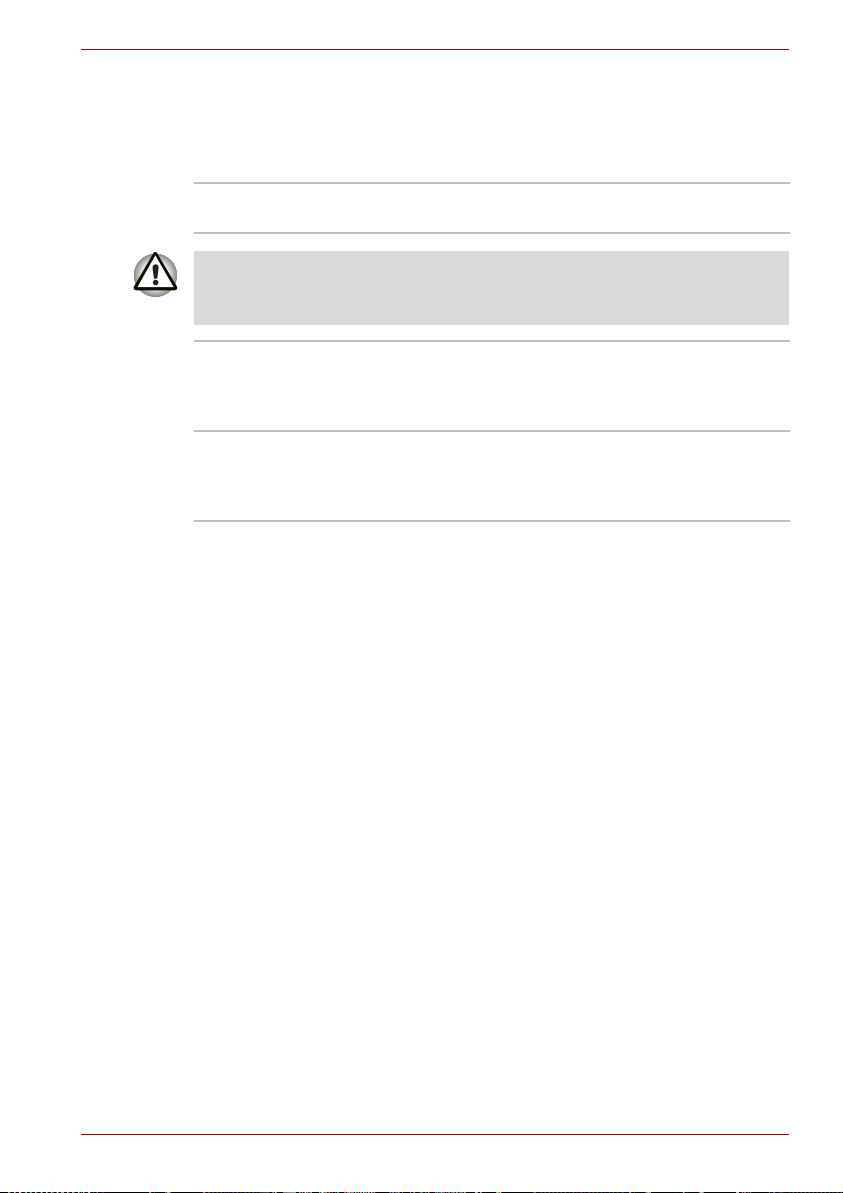
Opties
Inleiding
U kunt uw computer nog krachtiger en gebruikersvriendelijker maken door
een aantal opties toe te voegen. Raadpleeg hoofdstuk 8, Optionele
apparaten, voor meer informatie. De volgende opties zijn beschikbaar:
Geheugenuitbreiding Er kunnen twee geheugenmodules in de
computer worden geïnstalleerd.
Gebruik alleen PC5300*-compatibele DDRII-geheugenmodules. Neem
contact op met uw TOSHIBA-dealer voor nadere informatie.
* De beschikbaarheid van DDRII is afhankelijk van het aangeschafte model.
Accu-eenheid U kunt een extra accu-eenheid aanschaffen bij
uw TOSHIBA-dealer. U kunt deze als reserveexemplaar gebruiken, zodat u langer met uw
computer kunt werken.
Netadapter Als u de computer regelmatig op verschillende
locaties gebruikt, is het wellicht een goed idee om
voor elke locatie een extra netadapter te kopen: u
hoeft de adapter dan niet telkens mee te nemen.
Gebruikershandleiding 1-12
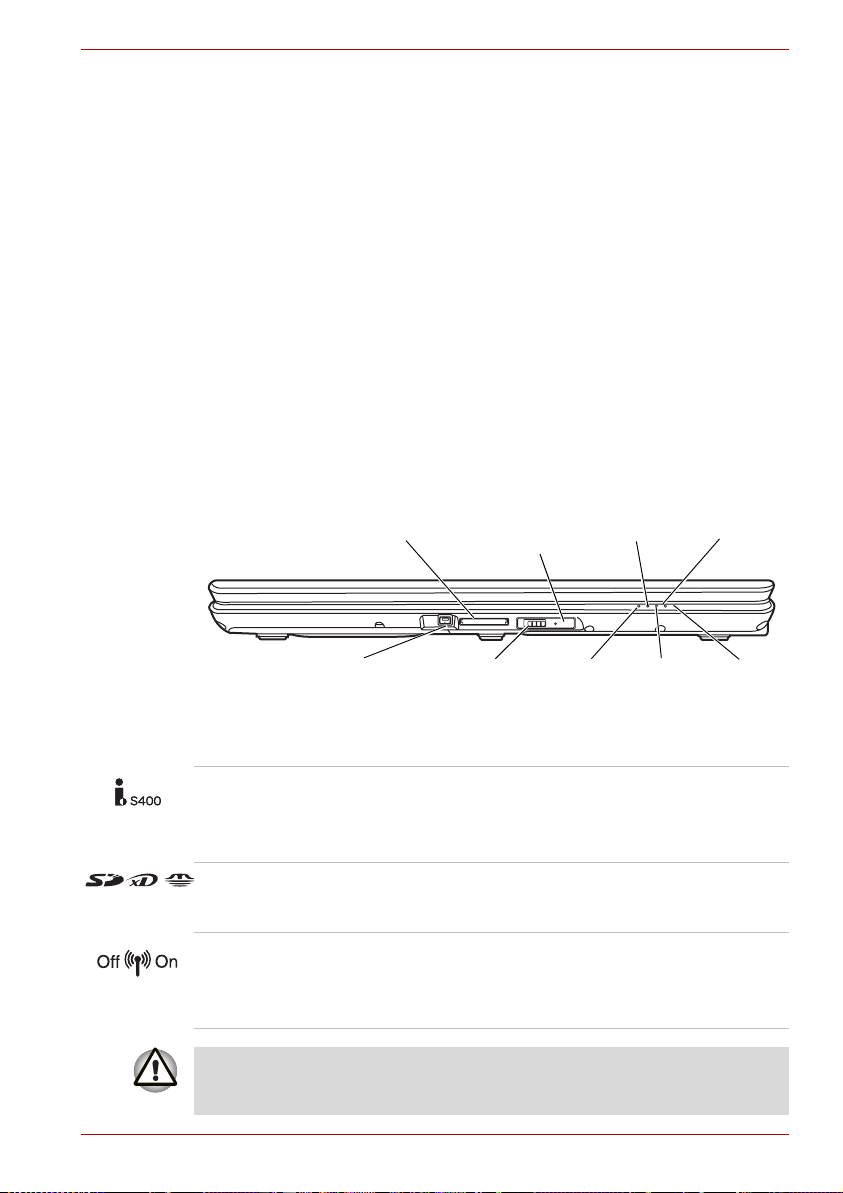
Rondleiding
In dit hoofdstuk worden de verschillende onderdelen van de computer
beschreven. Maak uzelf vertrouwd met elk onderdeel voordat u met de
computer aan de slag gaat.
Voorkant met gesloten beeldscherm
De volgende afbeelding geeft de voorkant van de computer weer, met het
beeldscherm gesloten.
Kaartsleuf voor meerdere
digitale media
Rondleiding
Hoofdstuk 2
Lampje voor
draadloze
activiteit
Aan/uit-
lampje
Lampje voor
vaste schijf
i.LINK-poort
(IEEE1394a)
i.LINK-poort
(IEEE 1394a)
Voorkant van de computer met gesloten beeldscherm
Schakelaar voor
draadloze
communicatie
DC-INlampje
Accu-
lampje
Lampje voor
kaartsleuf voor
meerdere
digitale media
Op deze poort kunt u een extern apparaat
aansluiten, bijvoorbeeld een digitale
videocamera, voor snelle gegevensoverdracht.
(Afhankelijk van het gekochte model.)
Kaartsleuf voor
meerdere digitale
media
Schakelaar voor
draadloze
communicatie
Biedt ondersteuning voor SD-, mini-SD- (met
adapter), MMS-, MS-, MS PRO- en xDmediakaarten.
Met de draadloze-communicatieschakelaar wordt
de zender/ontvanger van het draadloze netwerk
ingeschakeld.
(Afhankelijk van het gekochte model.)
Zet de schakelaar in vliegtuigen en ziekenhuizen op uit. Controleer het
lampje voor draadloze activiteit. Het lampje brandt niet wanneer de functie
voor draadloze communicatie is uitgeschakeld.
Gebruikershandleiding 2-1
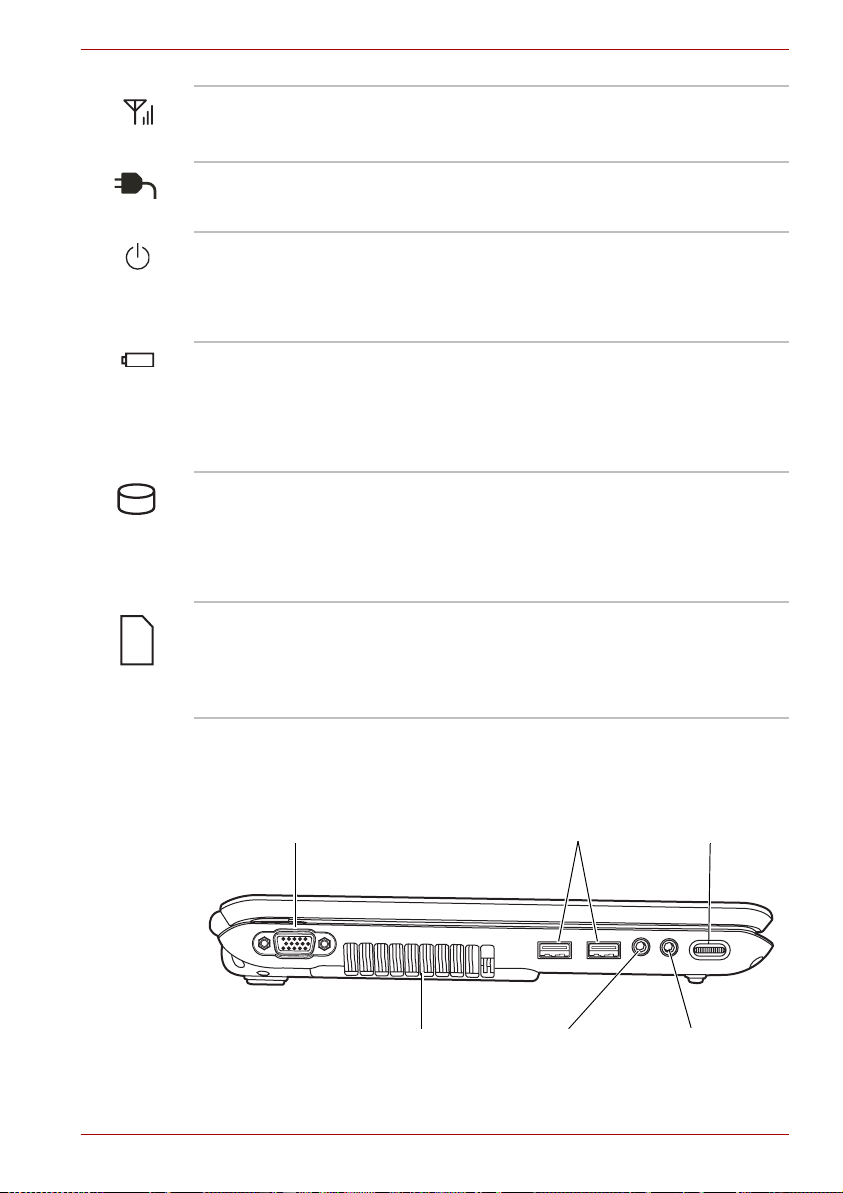
Rondleiding
Lampje voor
draadloze activiteit
Geeft aan of het draadloze LAN of Bluetooth
actief is.
(Afhankelijk van het gekochte model.)
DC-IN-lampje Het DC-IN-lampje brandt wanneer de computer is
aangesloten op de netadapter, die op zijn beurt
aan een voedingsbron is gekoppeld.
Aan/uit-lampje Het aan/uit-lampje brandt blauw als de computer
aan is. Als u in Computer uitschakelen klikt op
Stand-bymodus, knippert dit lampje oranje (één
seconde aan, twee seconden uit) terwijl de
computer in de stand-bymodus wordt gezet.
Accu-lampje
Het accu-lampje toont het ladingsniveau van de
accu: blauw betekent volledig opgeladen, oranje
betekent dat de accu wordt opgeladen en
knipperend oranje betekent dat de accu bijna leeg is.
Lampje voor vaste
schijf
Raadpleeg hoofdstuk 6,
spaarstanden
.
Het lampje voor de vaste schijf geeft aan of de
vaste schijf wordt gebruikt. Telkens wanneer de
Stroomvoorziening en
computer een programma uitvoert, een bestand
opent of een andere functie verricht waarbij de
vaste schijf wordt gebruikt, gaat dit lampje
branden.
Lampje voor
kaartsleuf voor
meerdere digitale
media
Lampje voor kaartsleuf voor meerdere digitale
mediakaarten gaat branden als er toegang tot de
kaartsleuf voor meerdere digitale mediakaarten
wordt gezocht.
(Afhankelijk van het gekochte model.)
Linkerkant
De volgende afbeelding illustreert de linkerkant van de computer.
Poort voor externe monitor
Luchtopeningen
Linkerkant van de computer
Gebruikershandleiding 2-2
Microfoonaansluiting
USB-poorten
Volumeregelaar
Hoofdtelefoonaansluiting
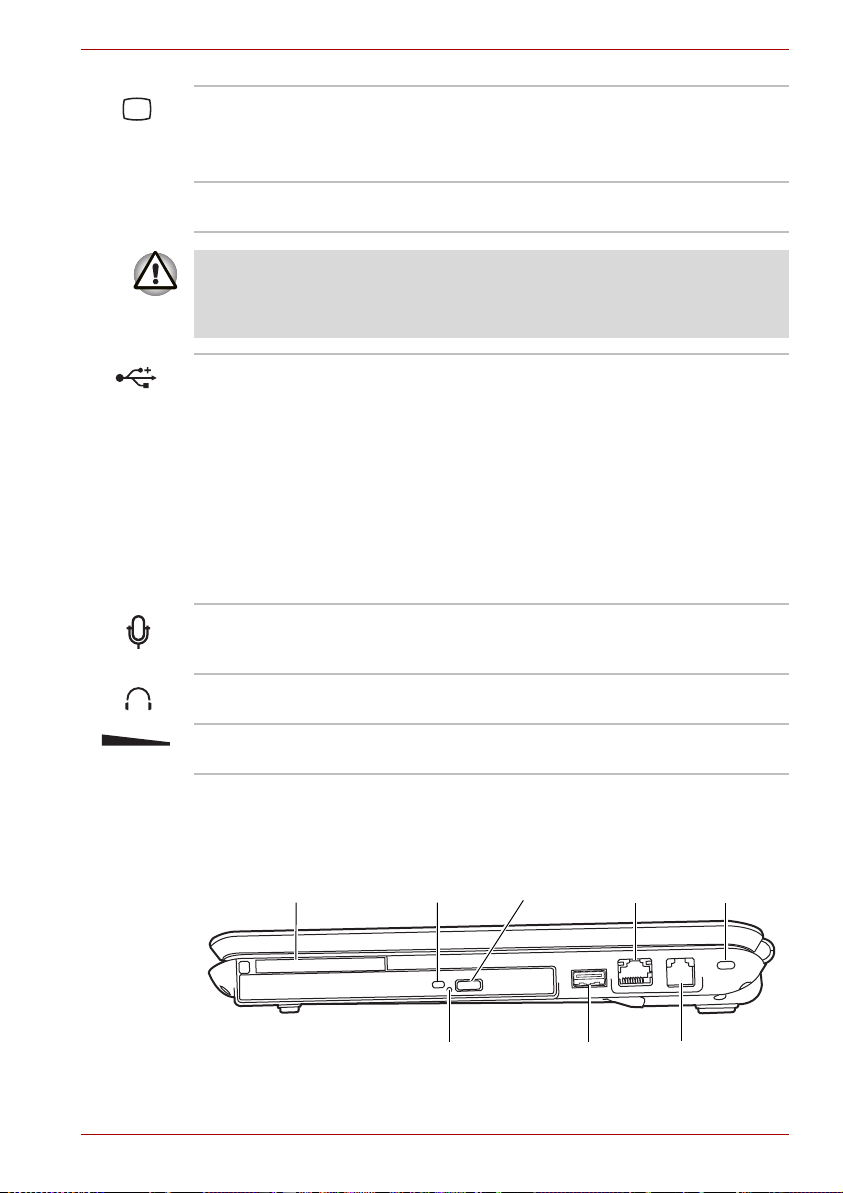
Rondleiding
Poort voor externe
monitor
Op deze 15-pins poort kunt u een extern
beeldscherm aansluiten. De analoge VGA-poort
ondersteunt VESA DDC2B-compatibele functies.
(Afhankelijk van het gekochte model.)
Luchtopeningen De luchtopeningen dienen om de CPU te
beschermen tegen oververhitting.
U mag de luchtopeningen niet blokkeren. Zorg er ook voor dat er geen
voorwerpen, zoals spelden of soortgelijke voorwerpen, in de
luchtopeningen terechtkomen die de schakelingen van de
computer kunnen beschadigen.
Universal Serial Buspoorten (USB 2.0)
Op de linkerkant bevinden zich twee USBpoorten. De poorten zijn compatibel met USB 2.0,
waarmee gegevens 40 maal sneller worden
overgezet dan met USB 1.1. (De poorten
ondersteunen ook USB 1.1.) Zorg dat er
geen voorwerpen in de USB-aansluitingen
terechtkomen. Een speld of soortgelijk voorwerp
kan de elektronica van de computer beschadigen.
Niet alle functies van alle USB-apparaten zijn
getest. Daarom werken sommige niet-geteste
apparaten van andere fabrikanten mogelijk niet
correct.
Microfoonaansluiting Op de 3,5-mm mini-microfoonaansluiting kan een
drie-aderige miniplug voor mono-microfooninvoer
worden aangesloten.
Hoofdtelefoonaansluiting
Via deze bus worden analoge audiosignalen
uitgevoerd.
Volumeregelaar Gebruik deze regelaar om het volume van de
stereoluidsprekers of hoofdtelefoon in te stellen.
Rechterkant
De volgende afbeelding illustreert de rechterkant van de computer.
Sleuf voor
Express-kaart
Gebruikershandleiding 2-3
ODD-
lampje
Nooduitwerpgaatje Modemaansluiting
Rechterkant van de computer
Uitwerpknop
USB-poort
LAN-poort
Beveiligingsslot
